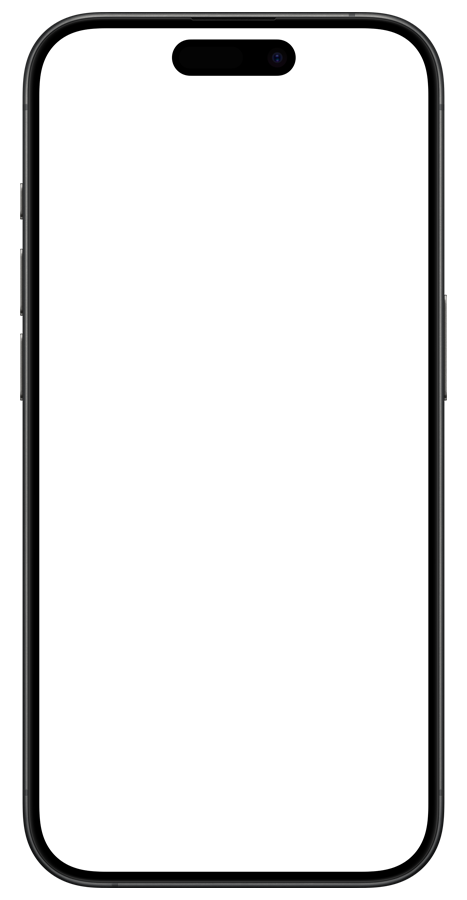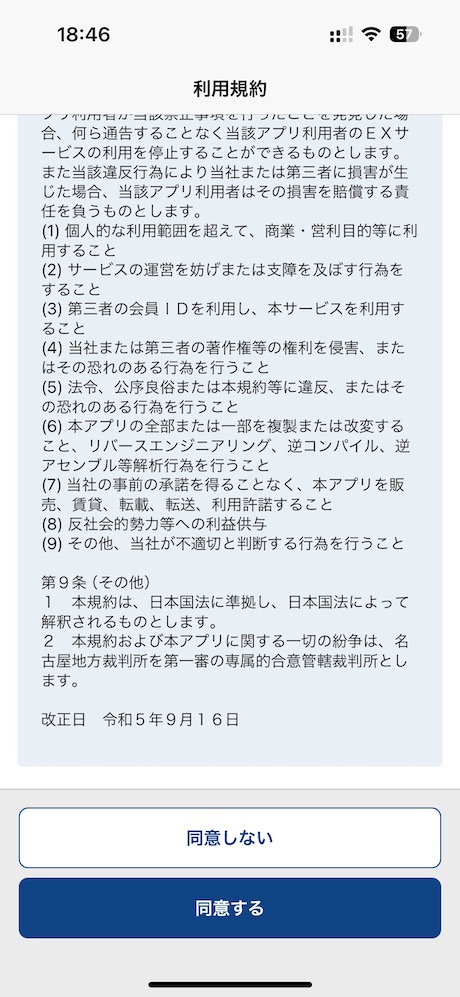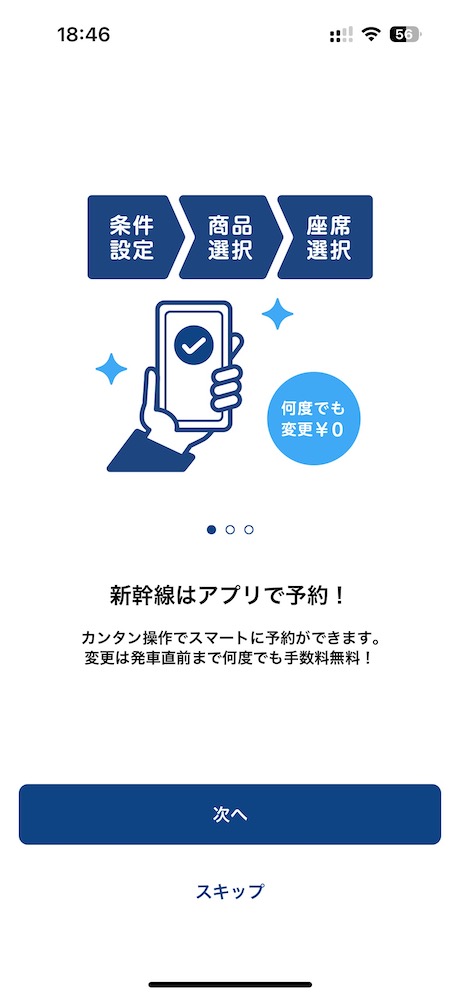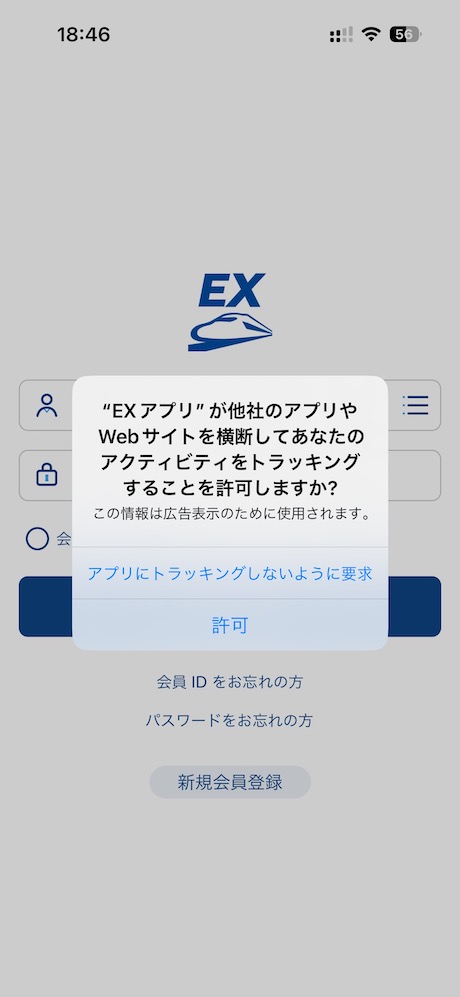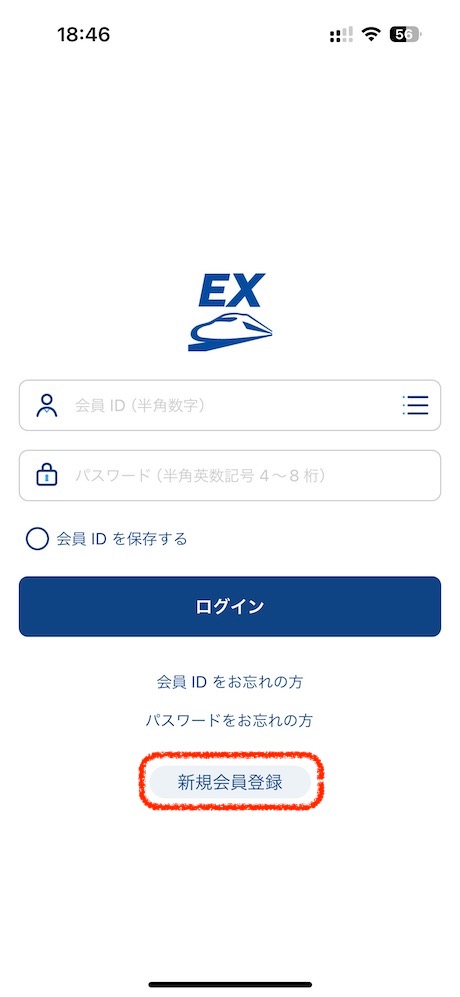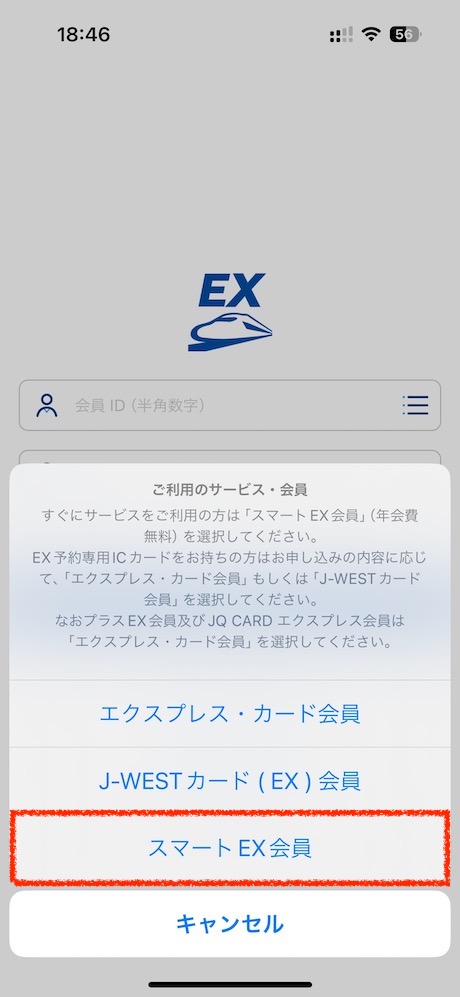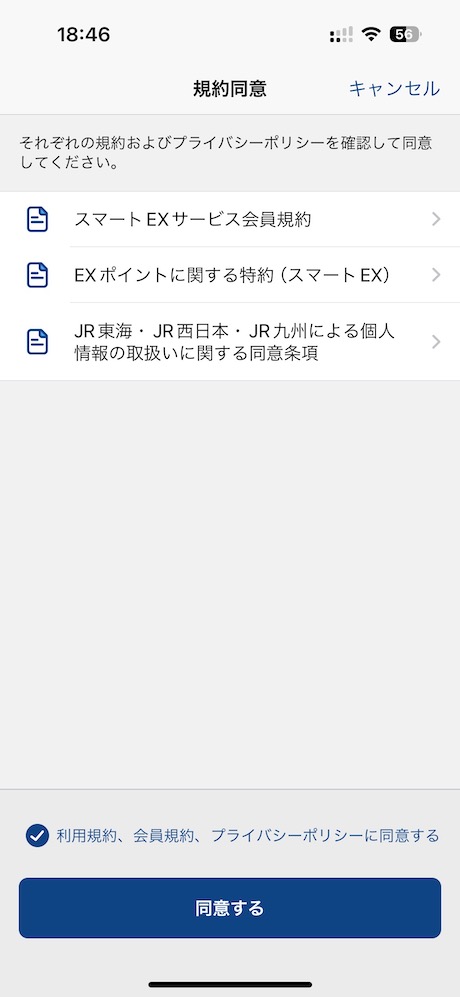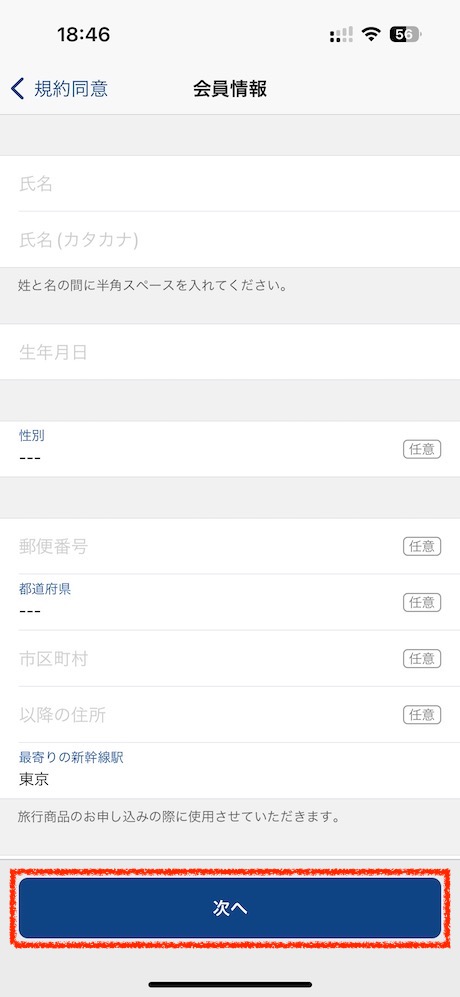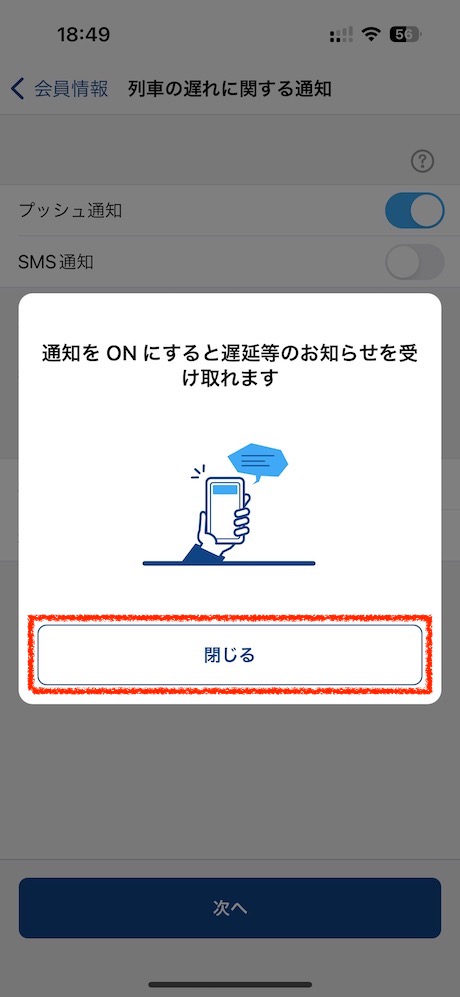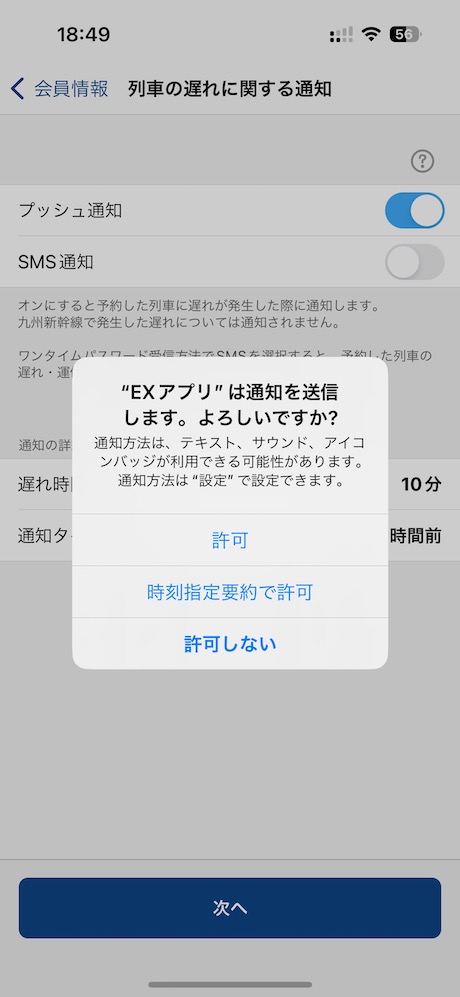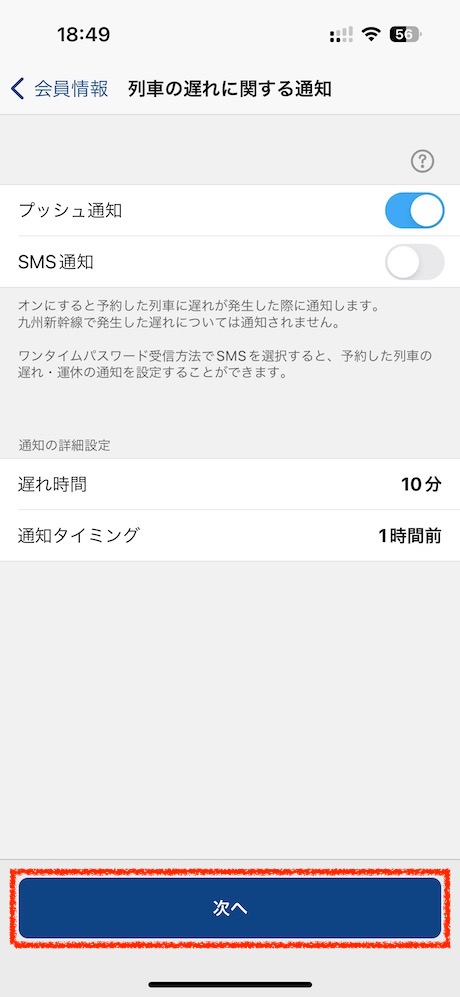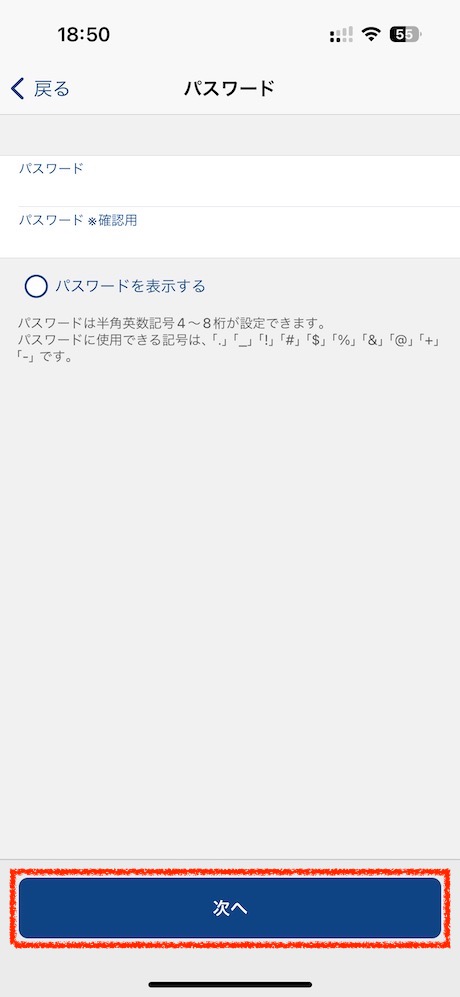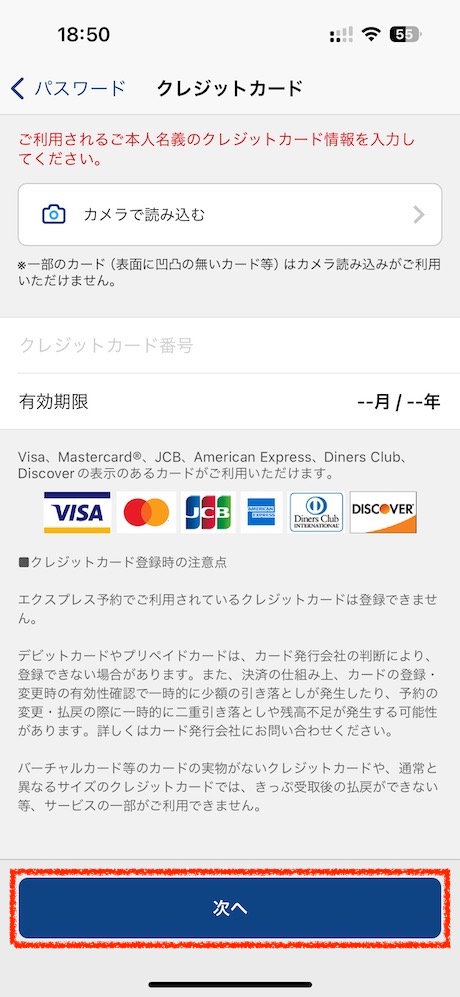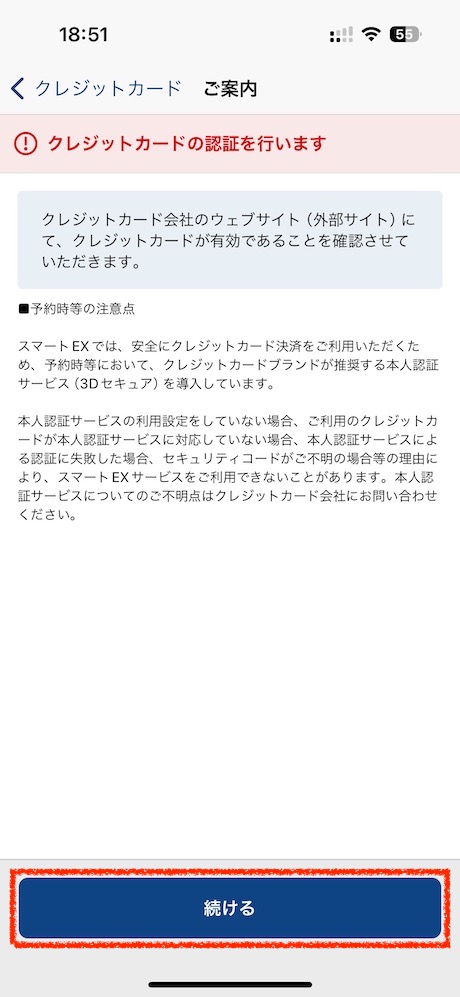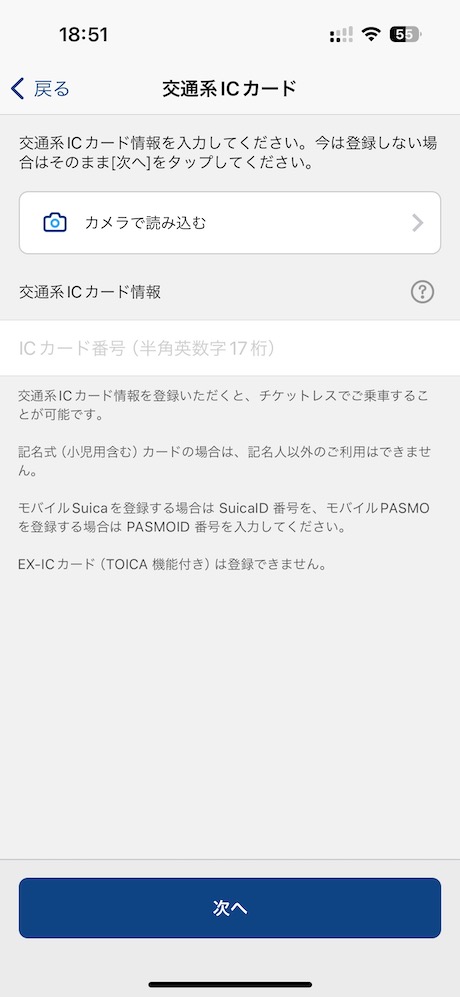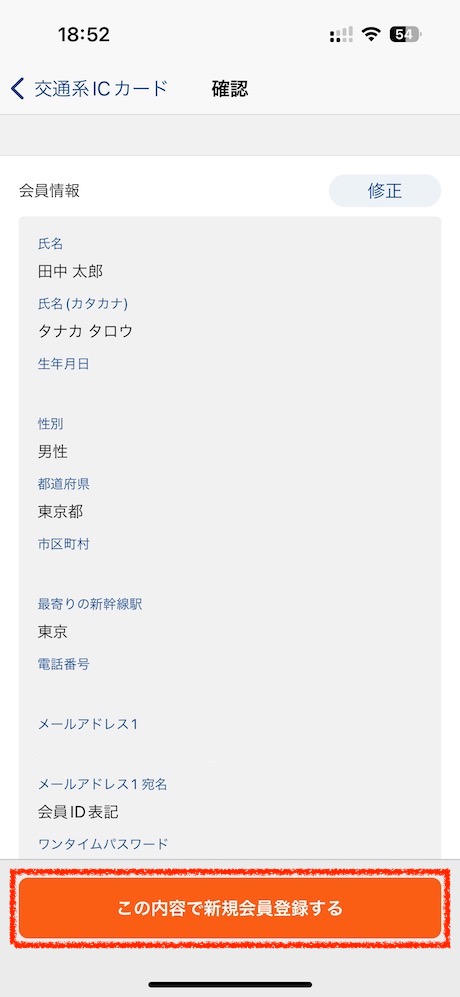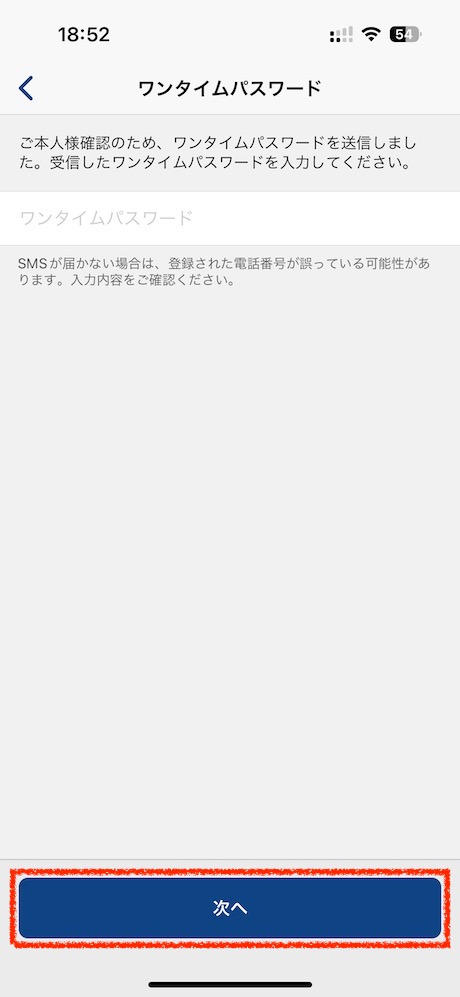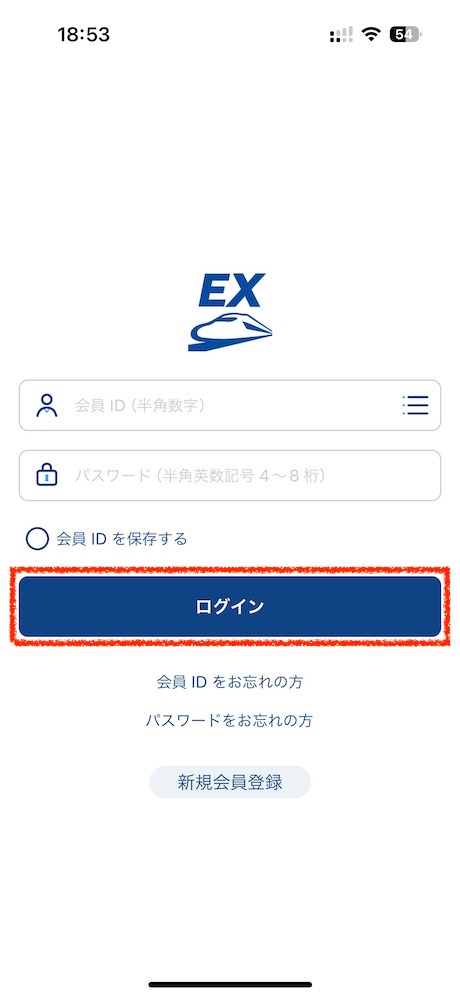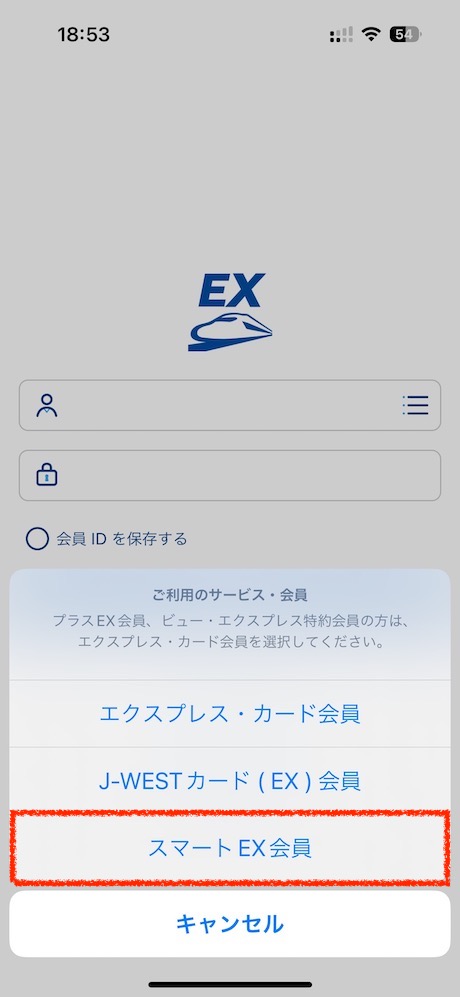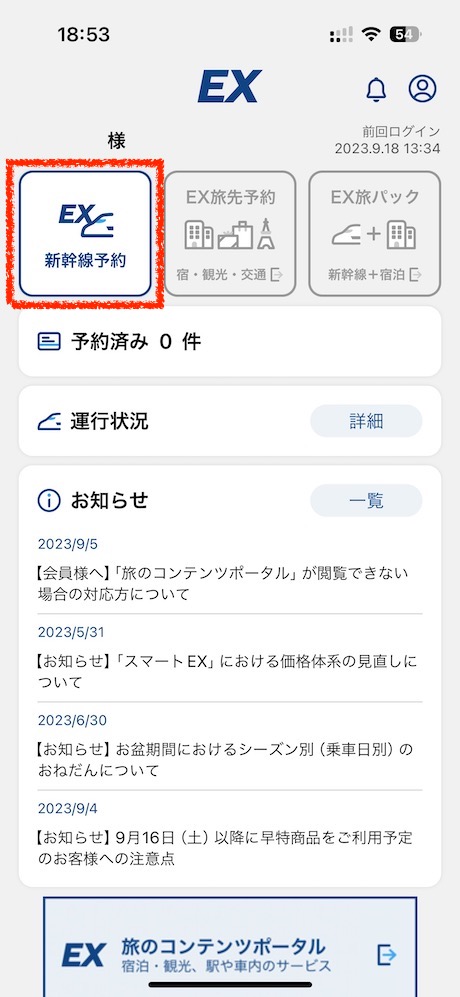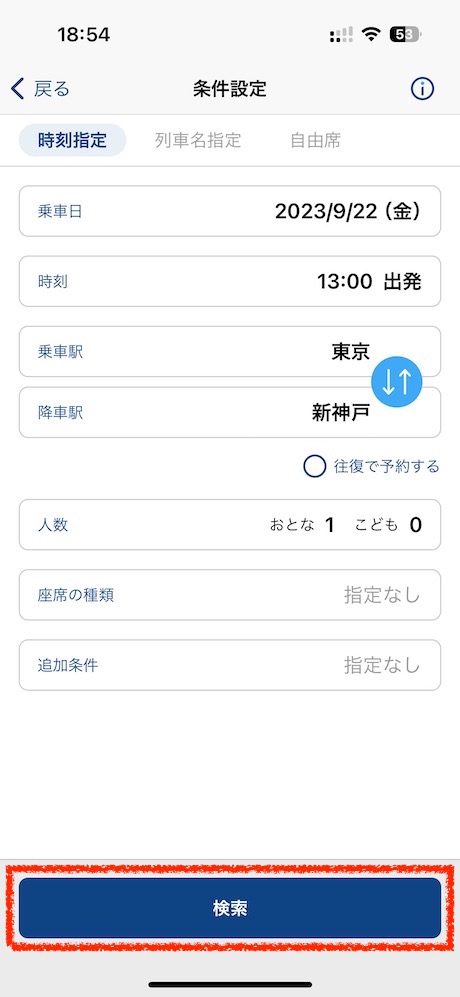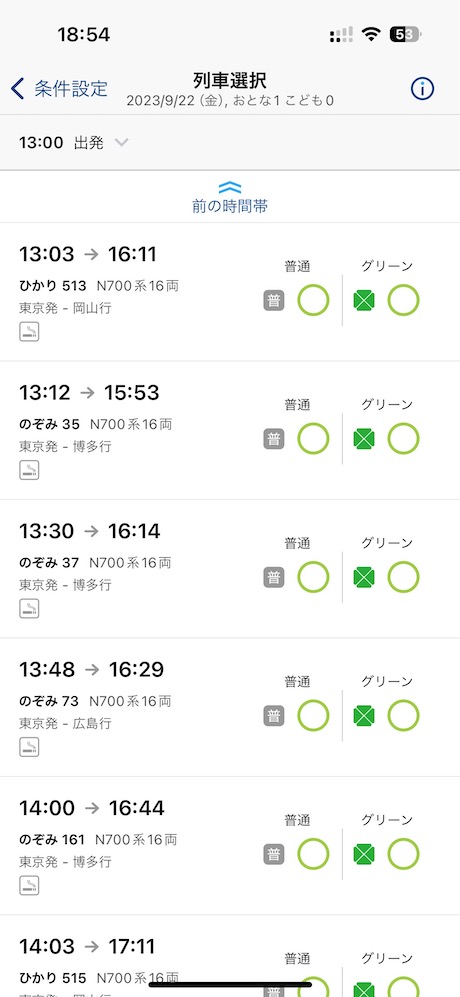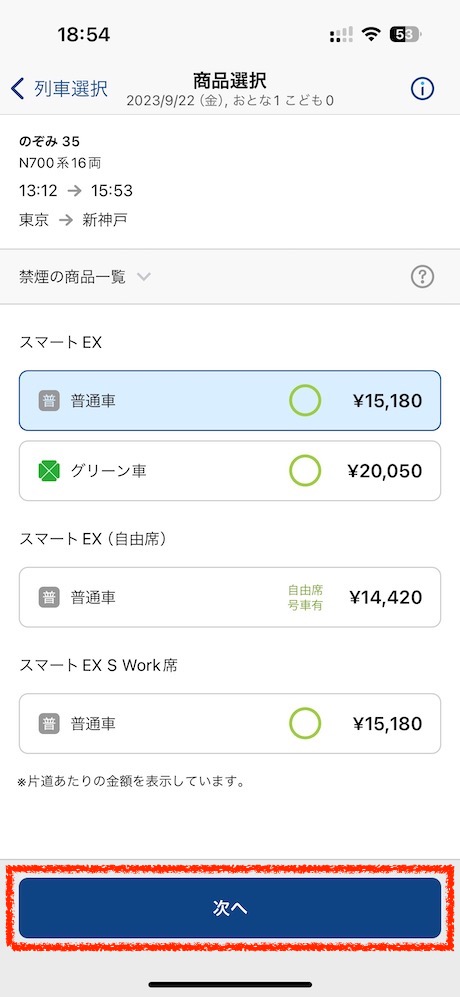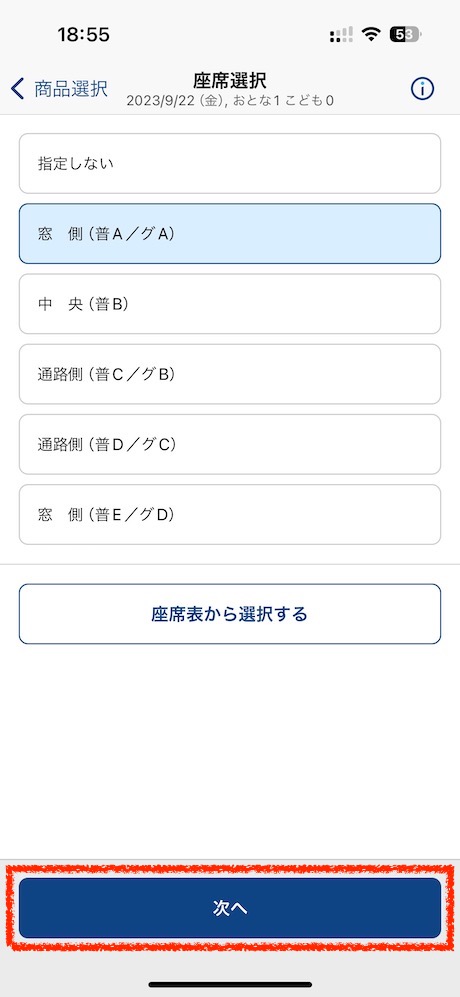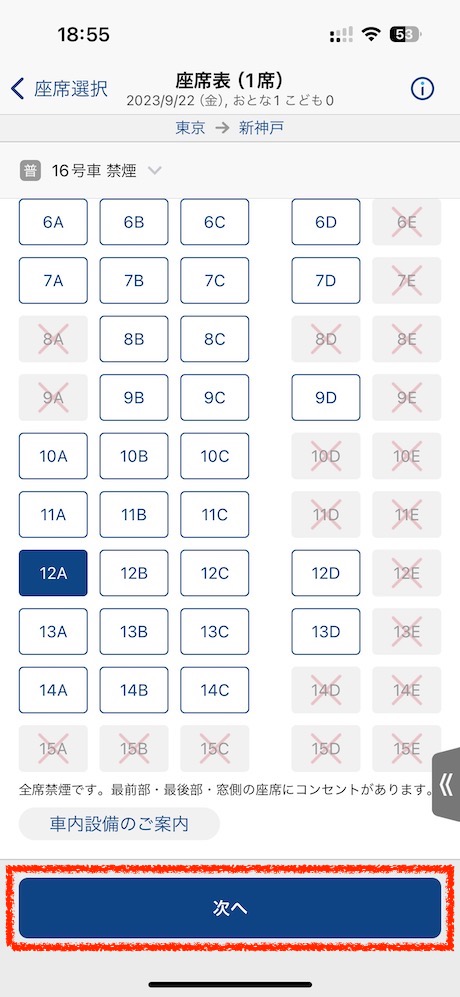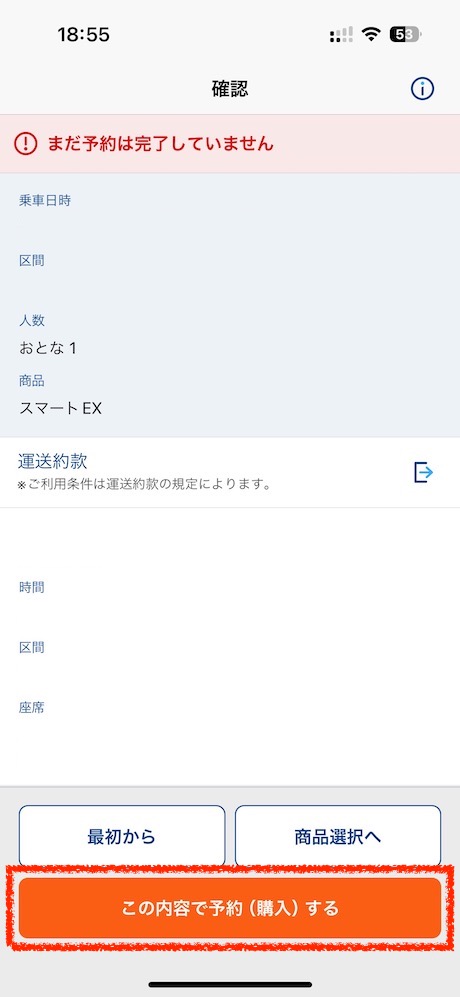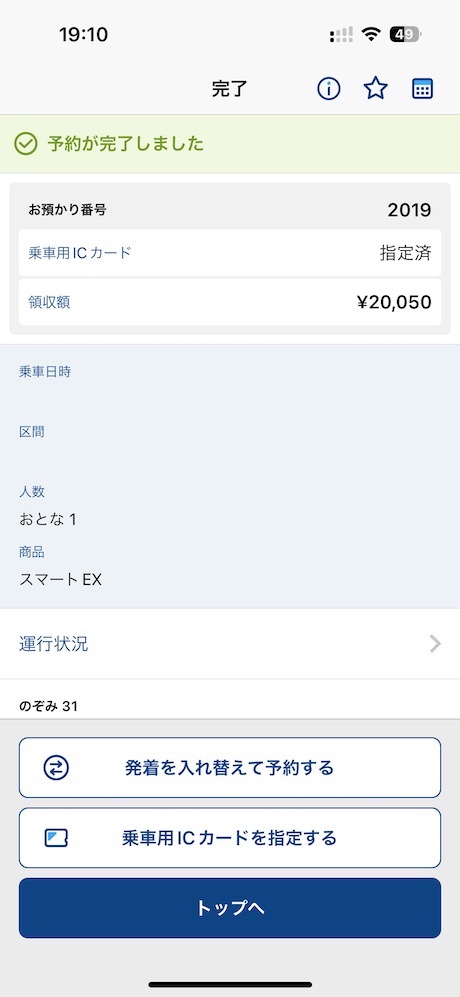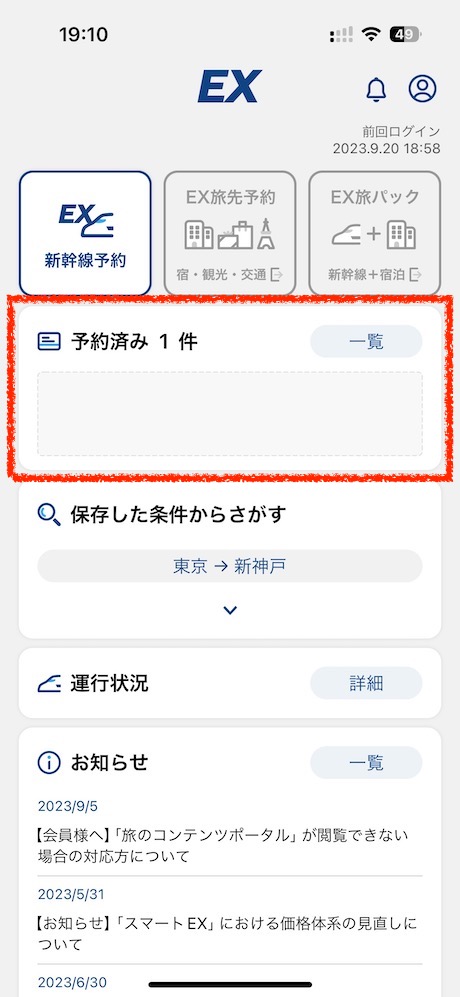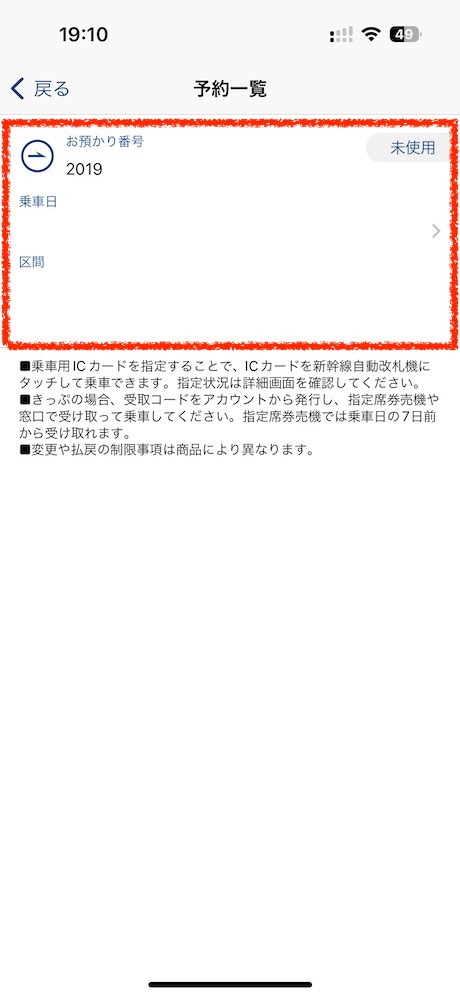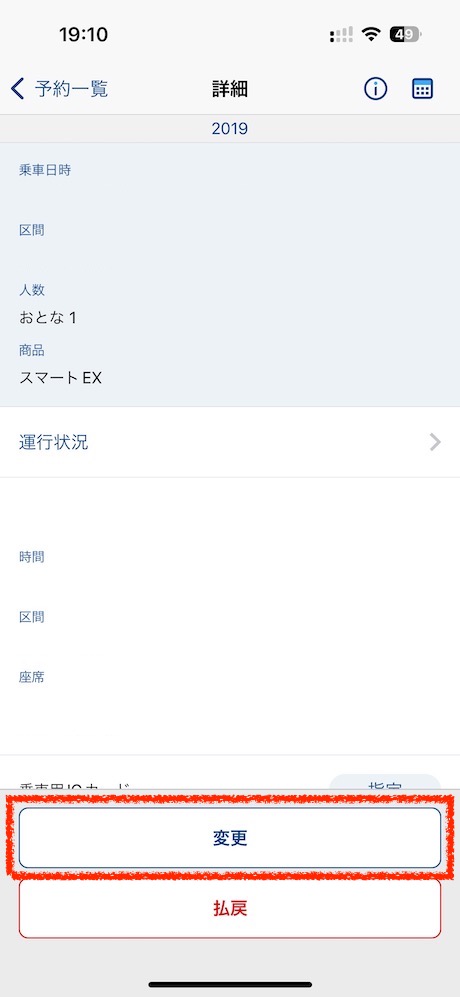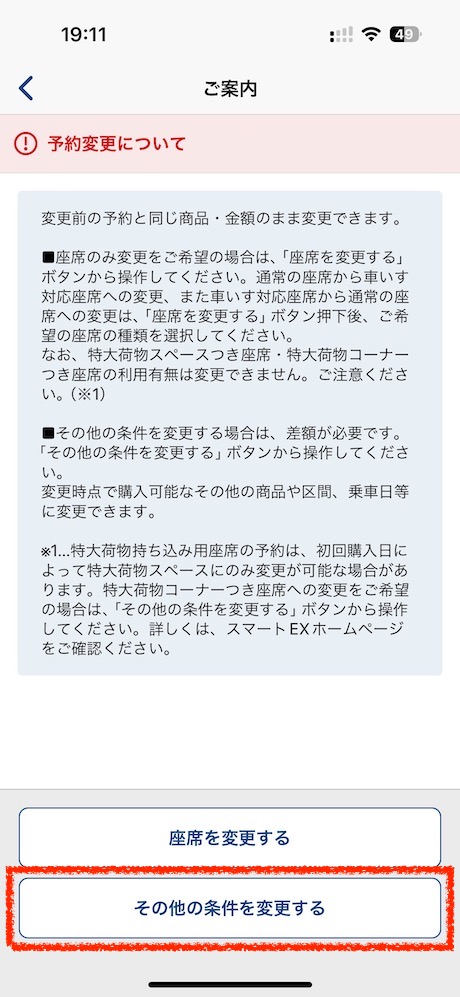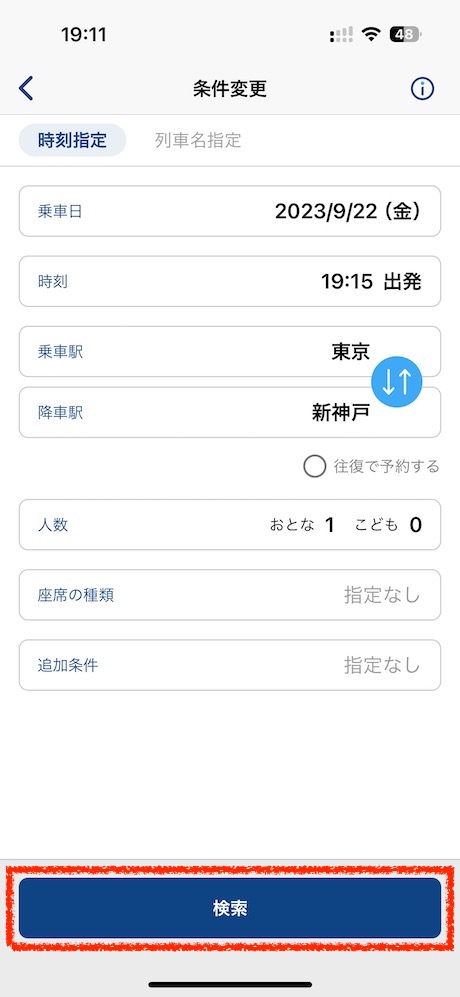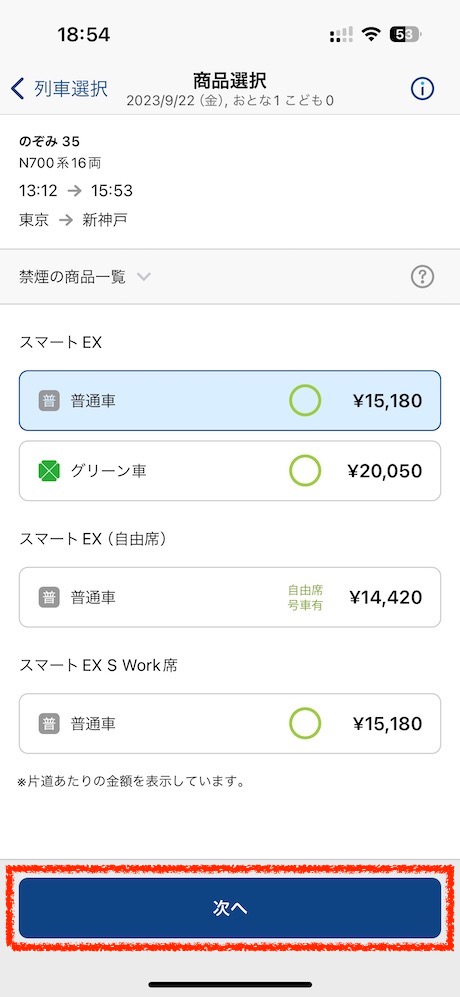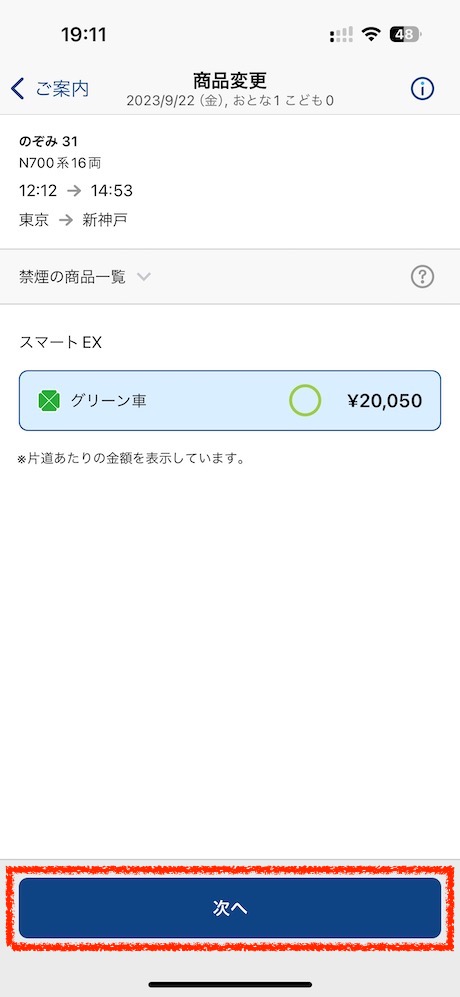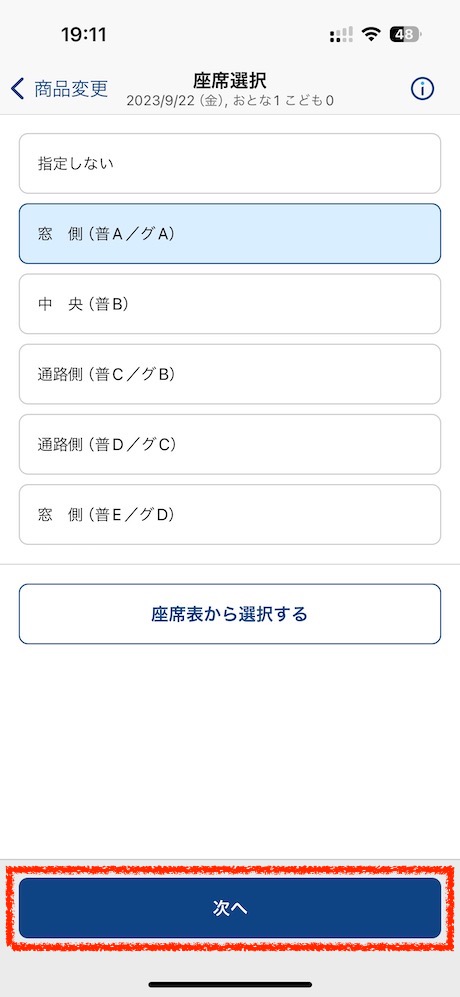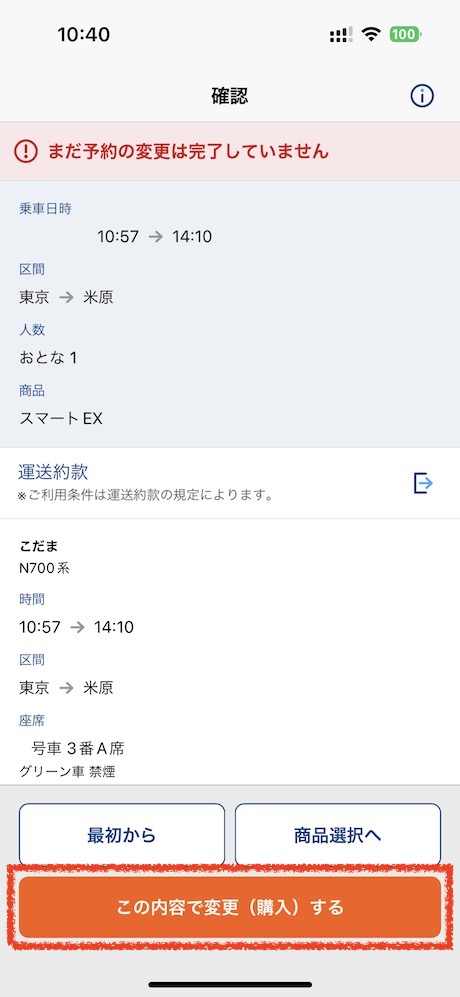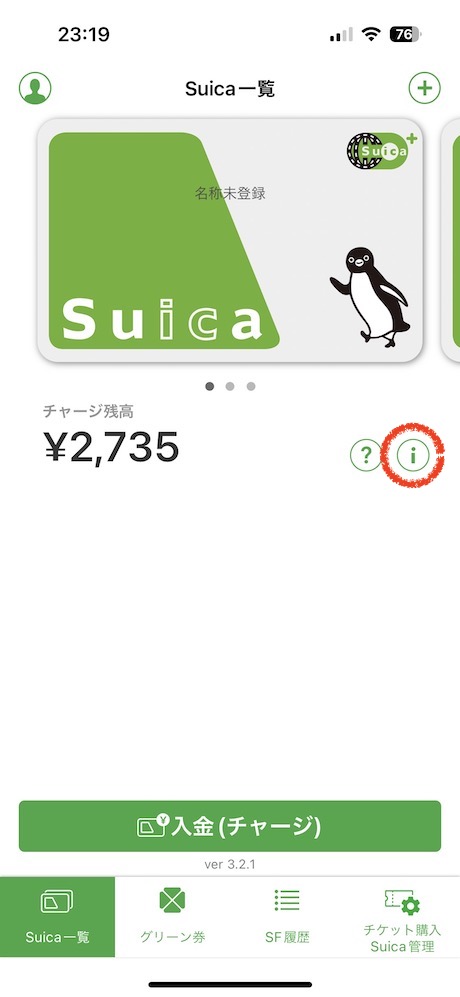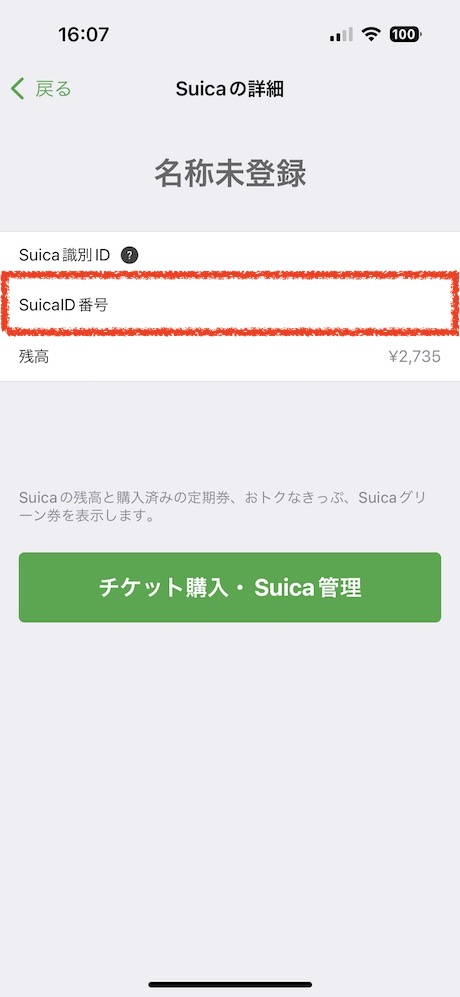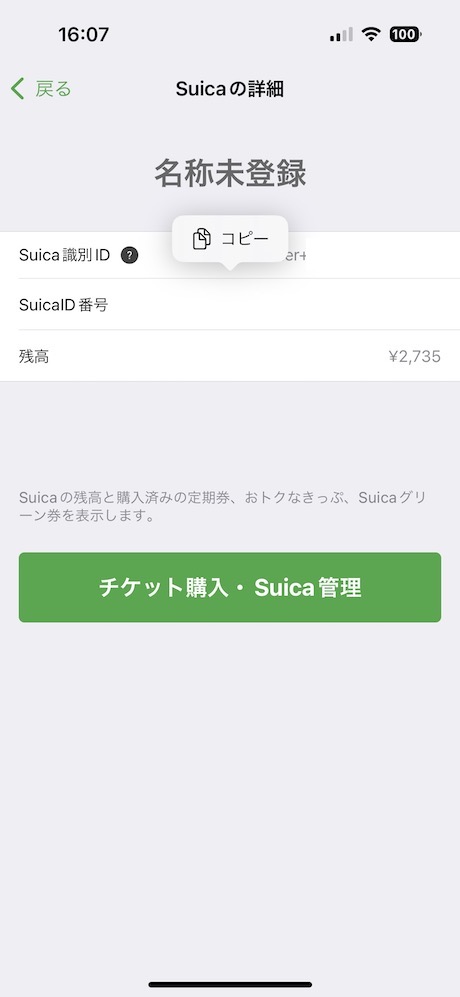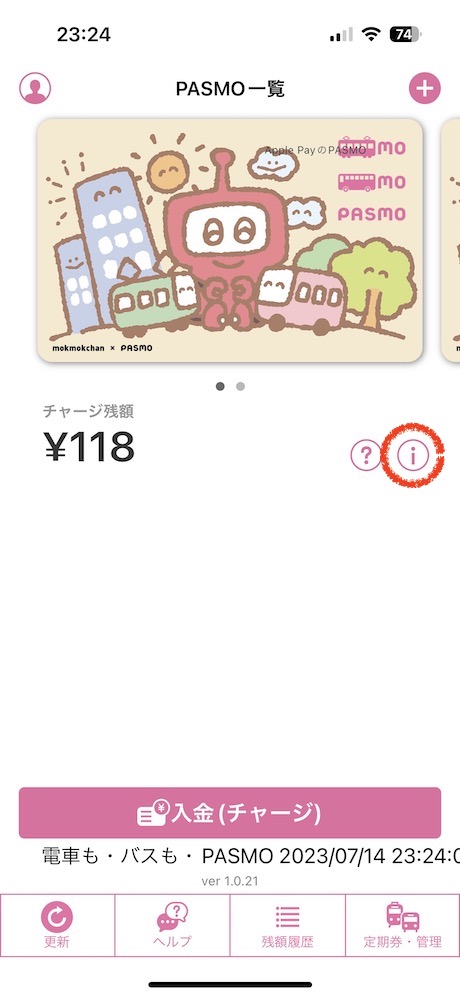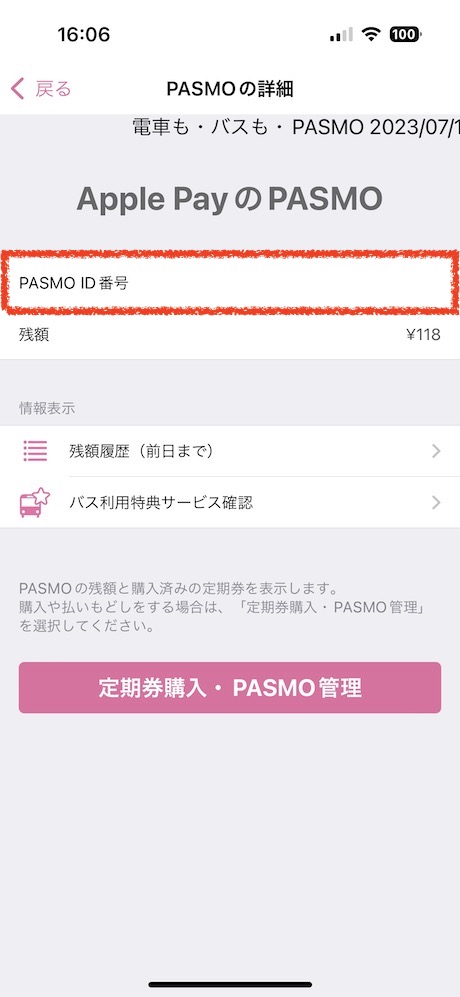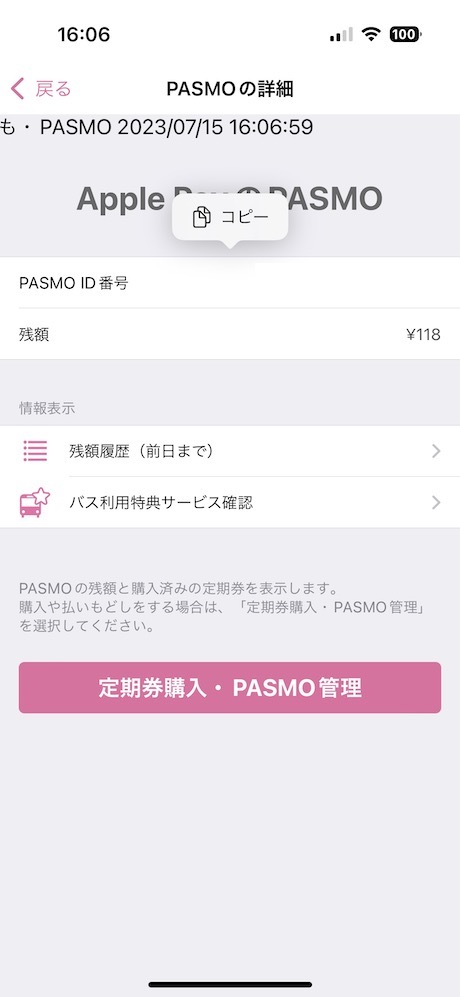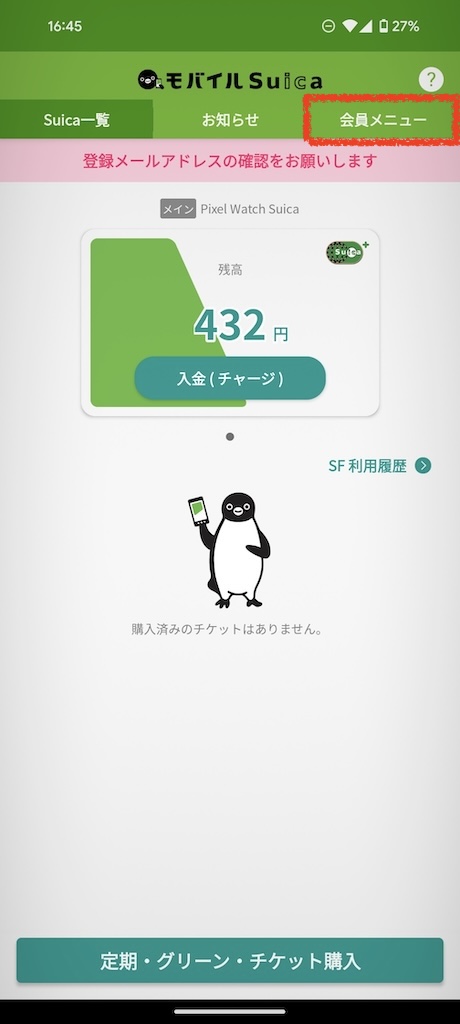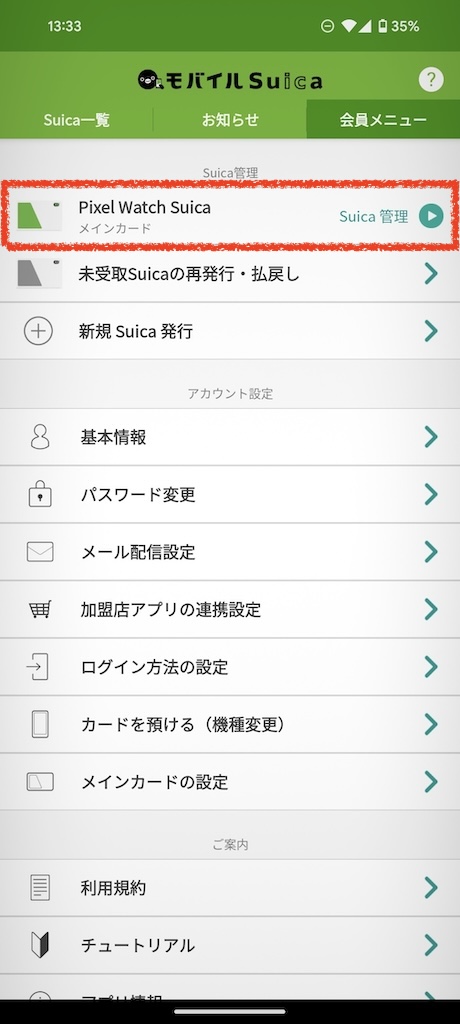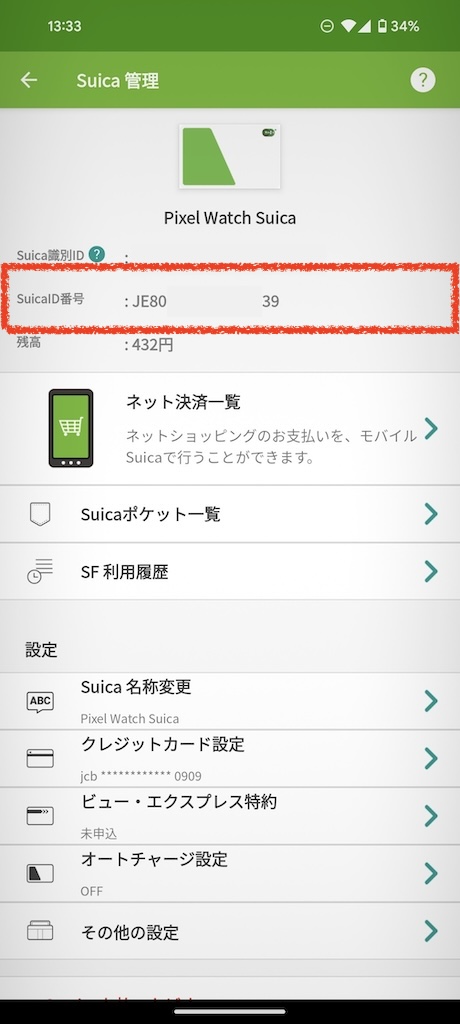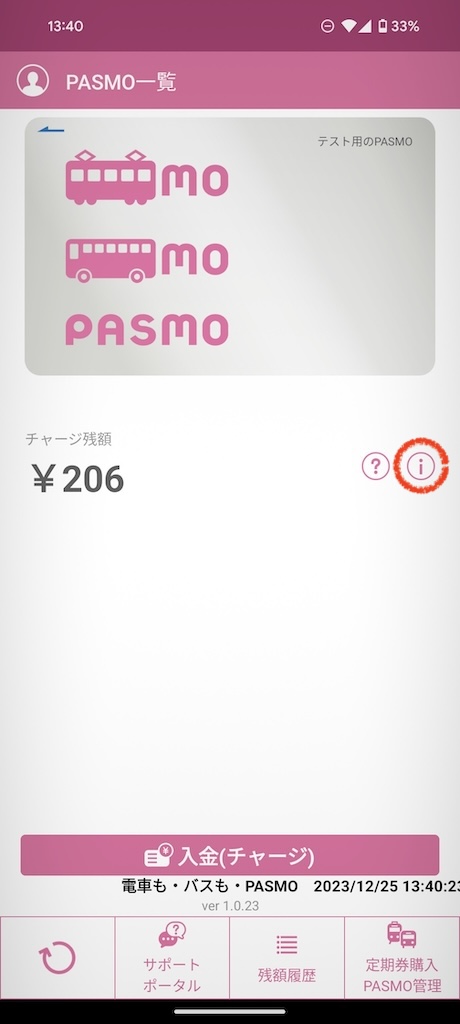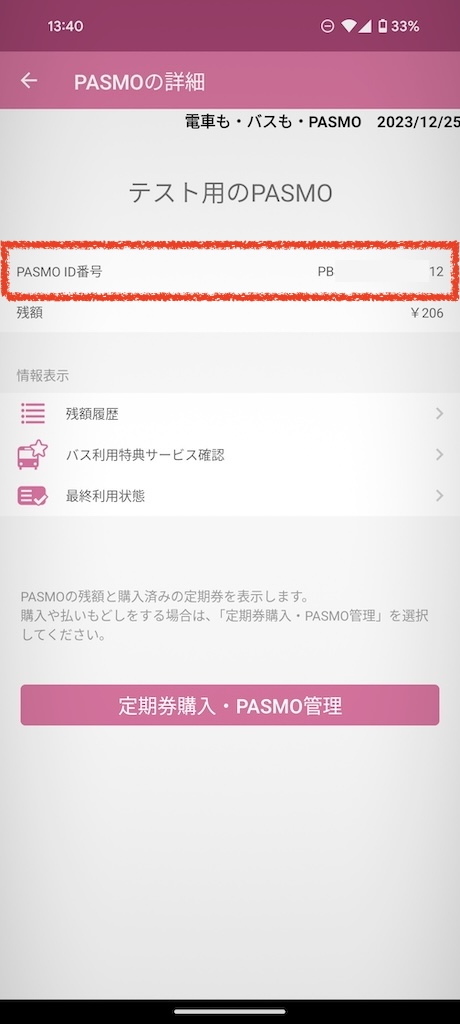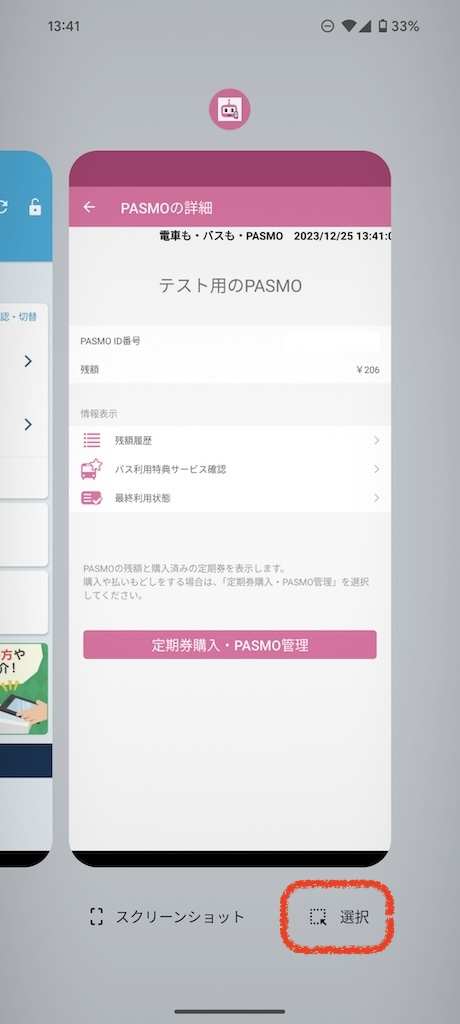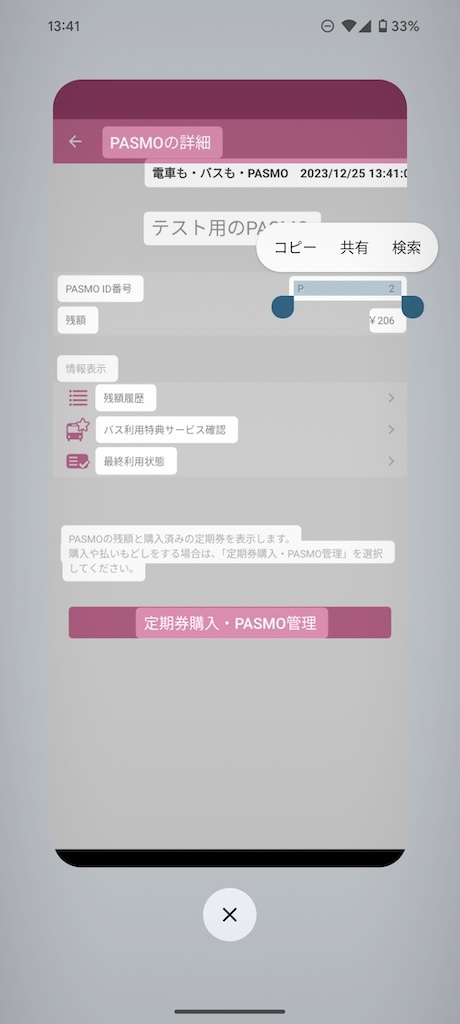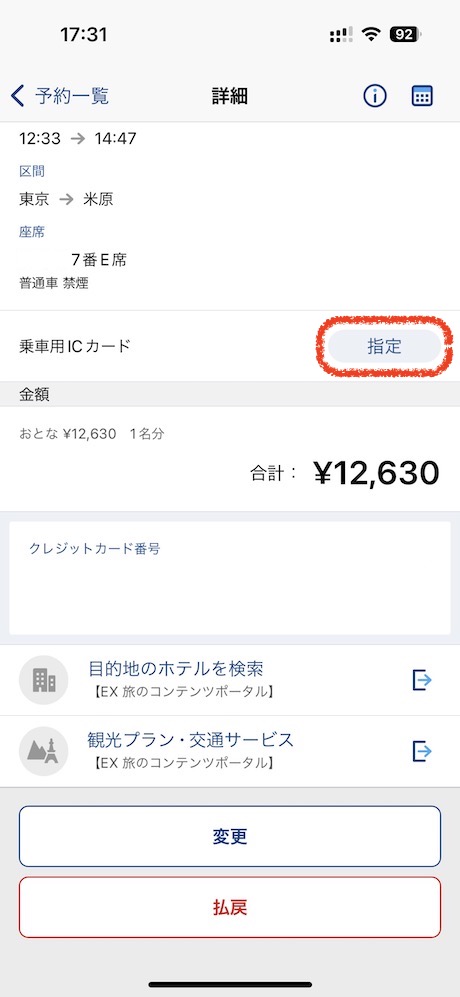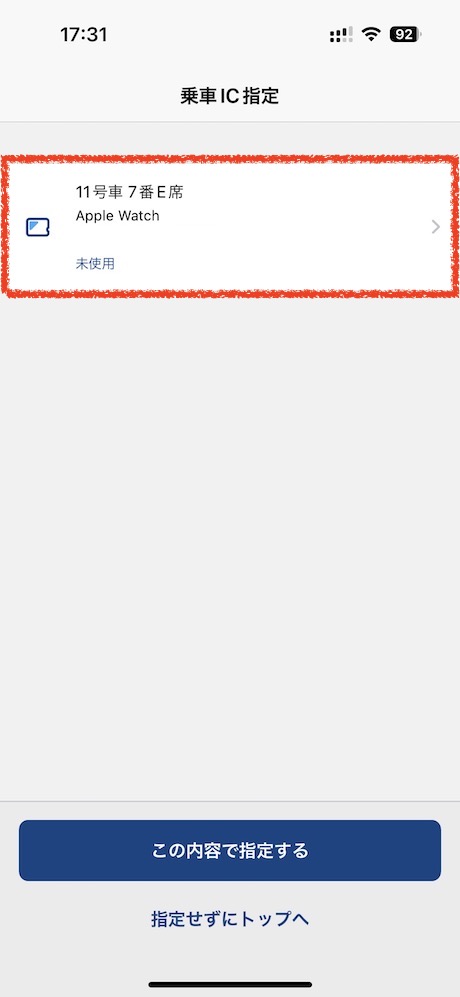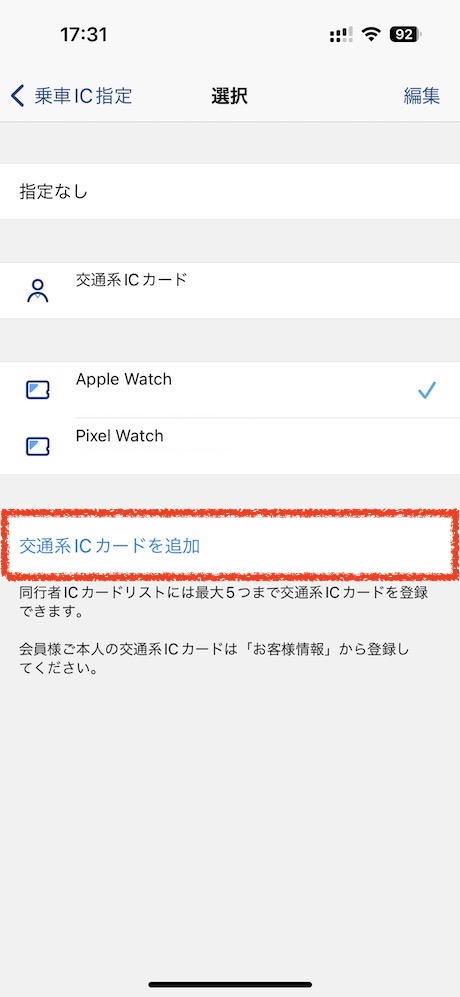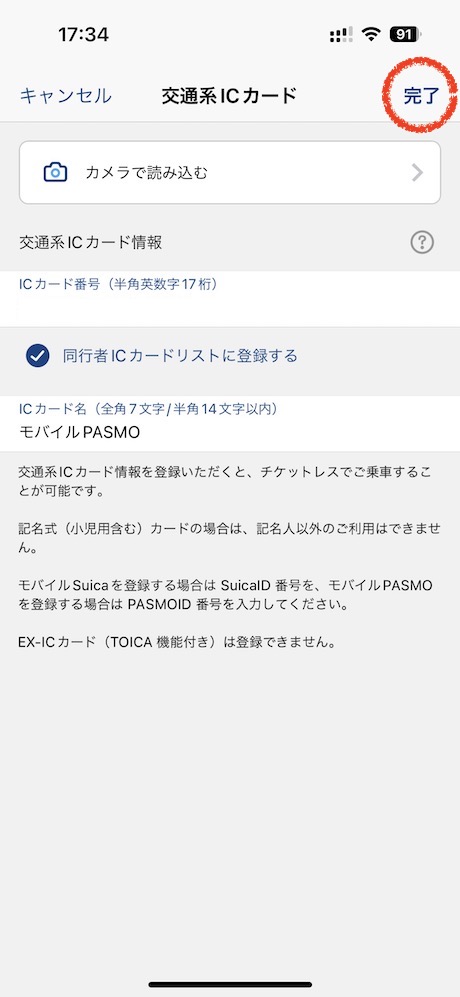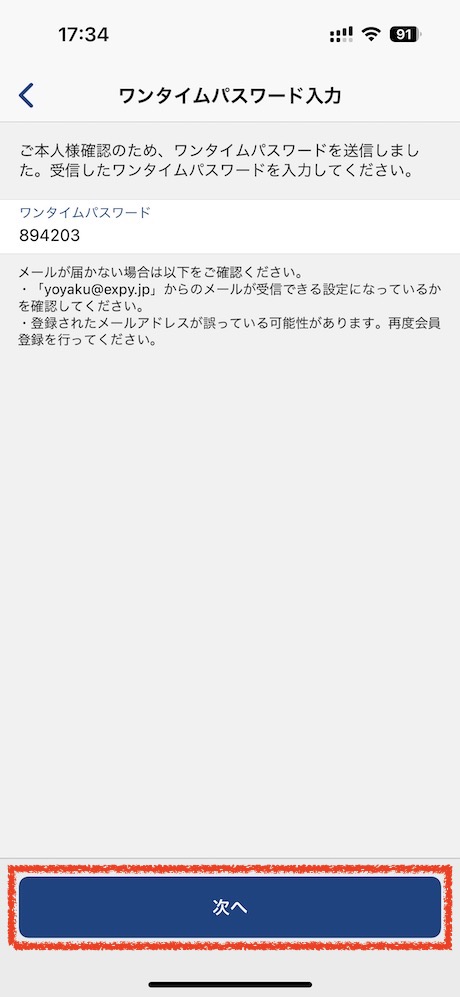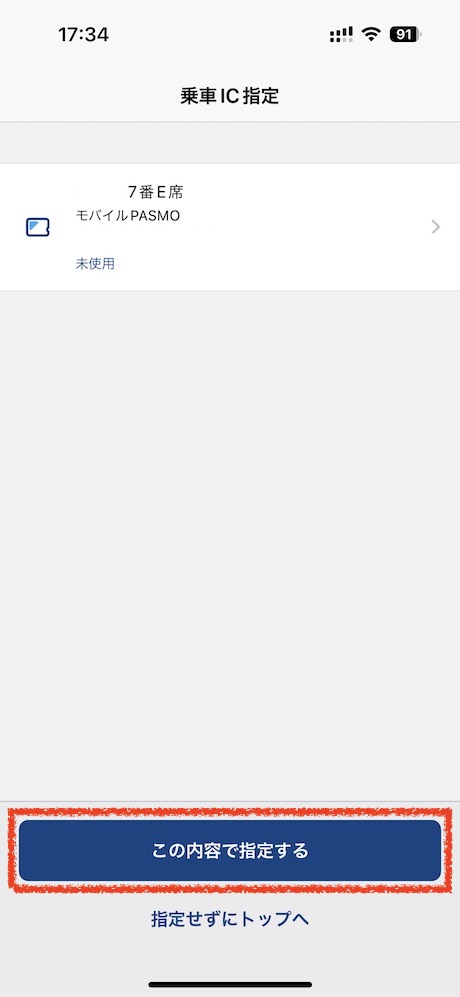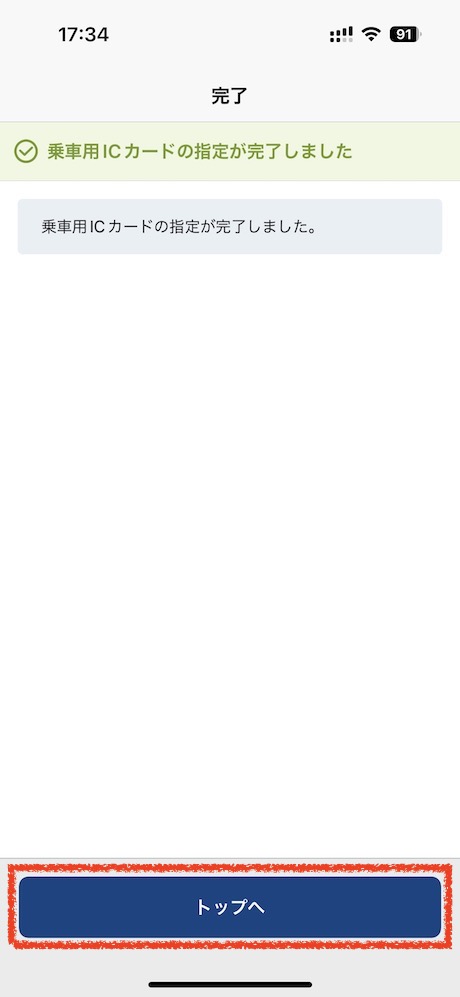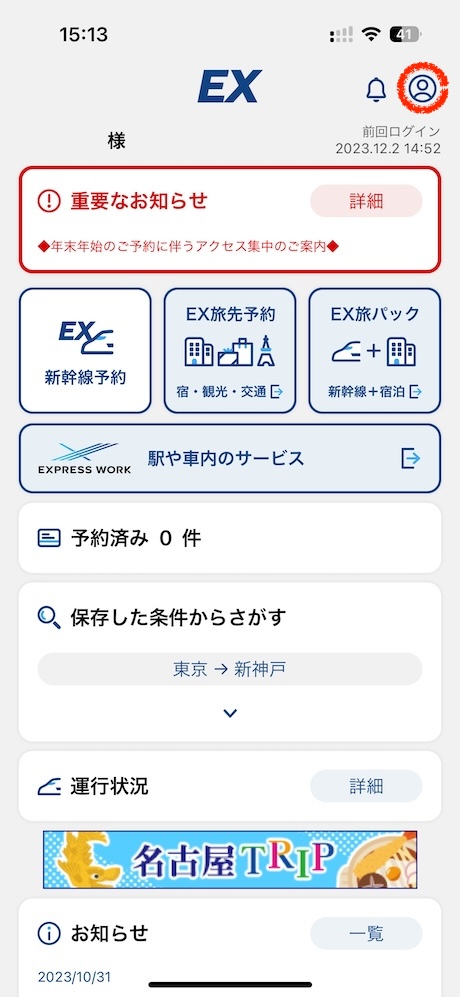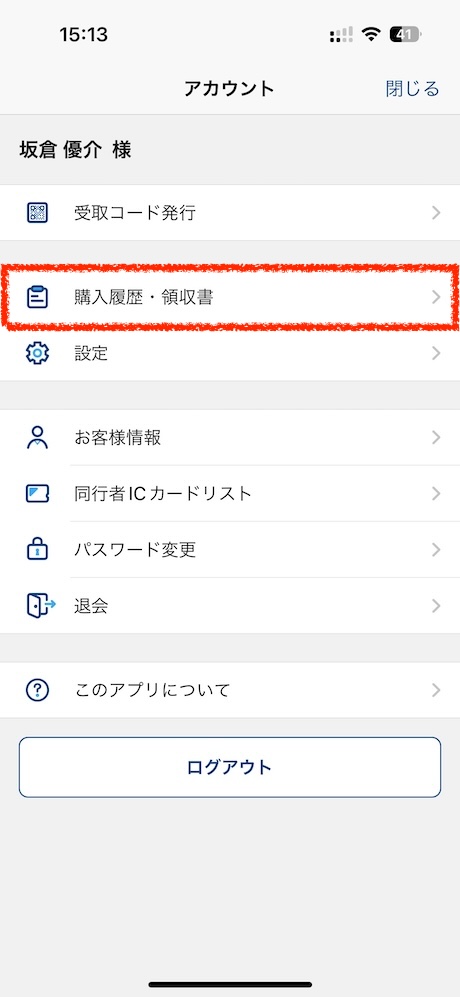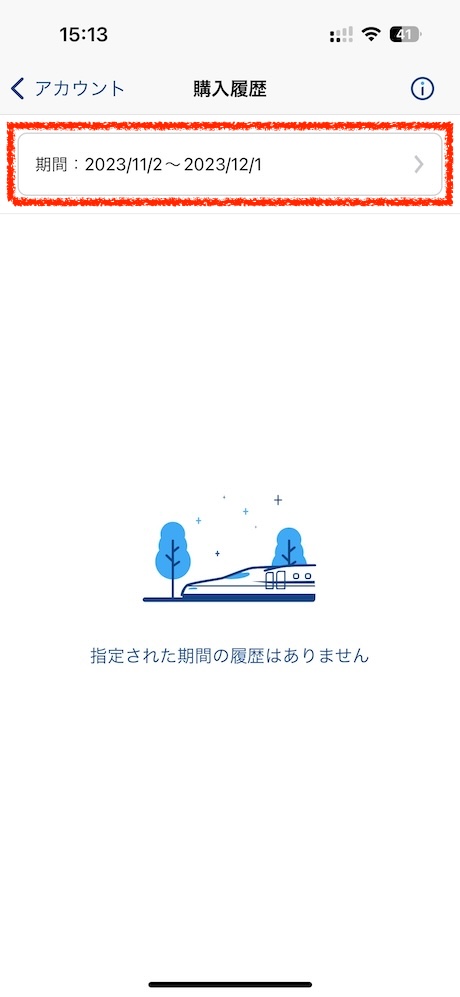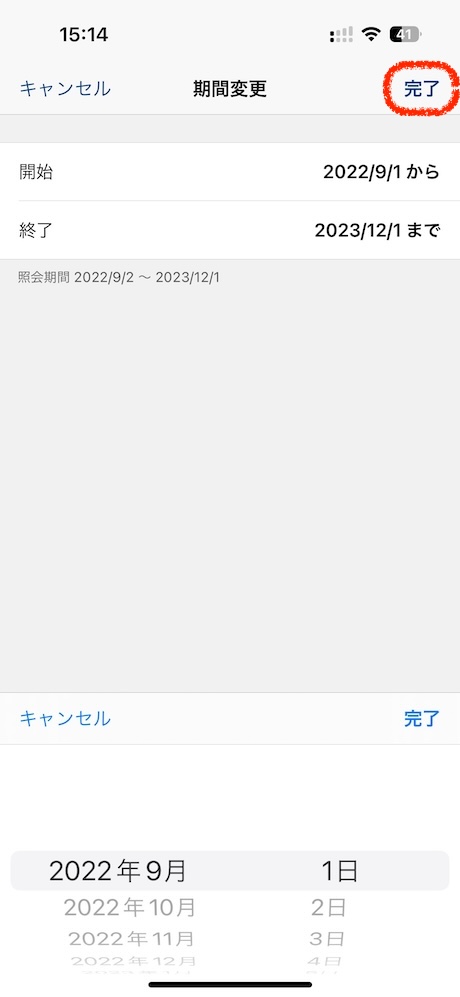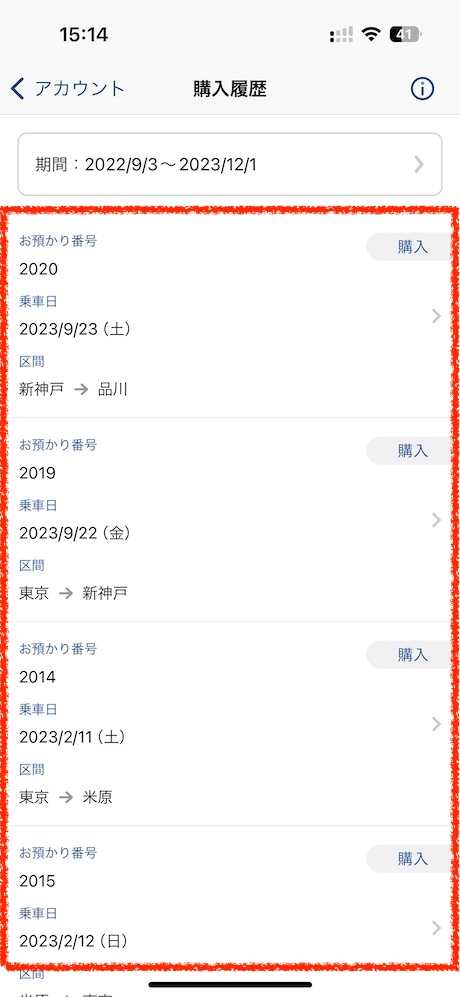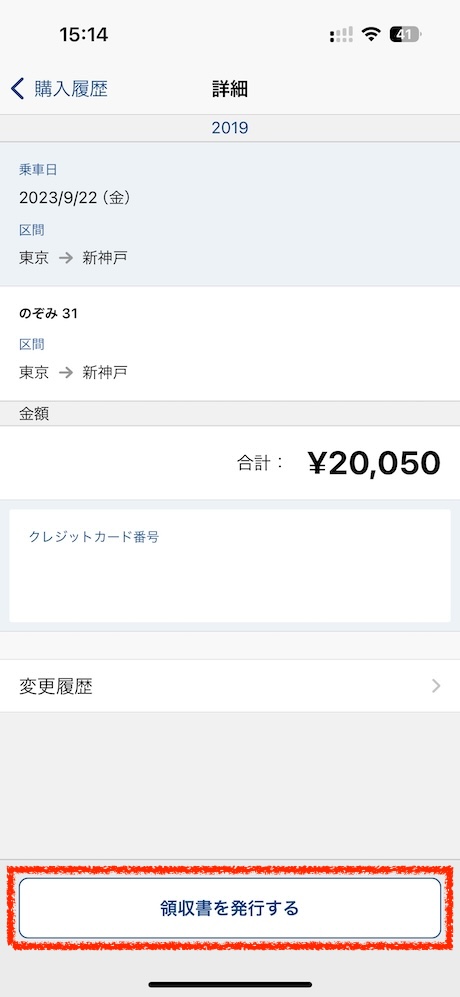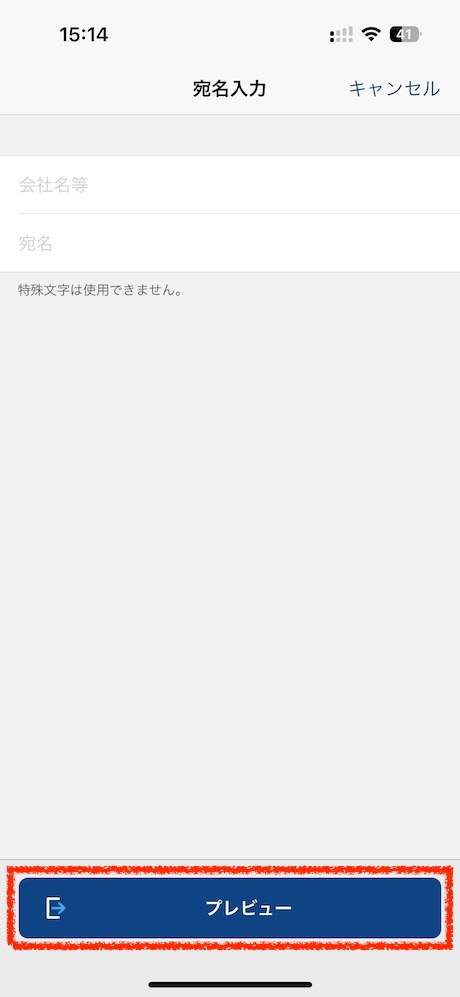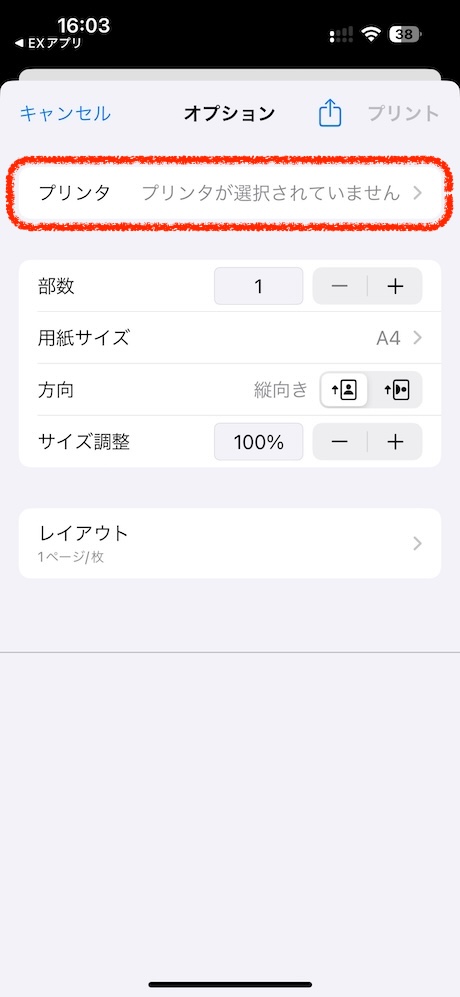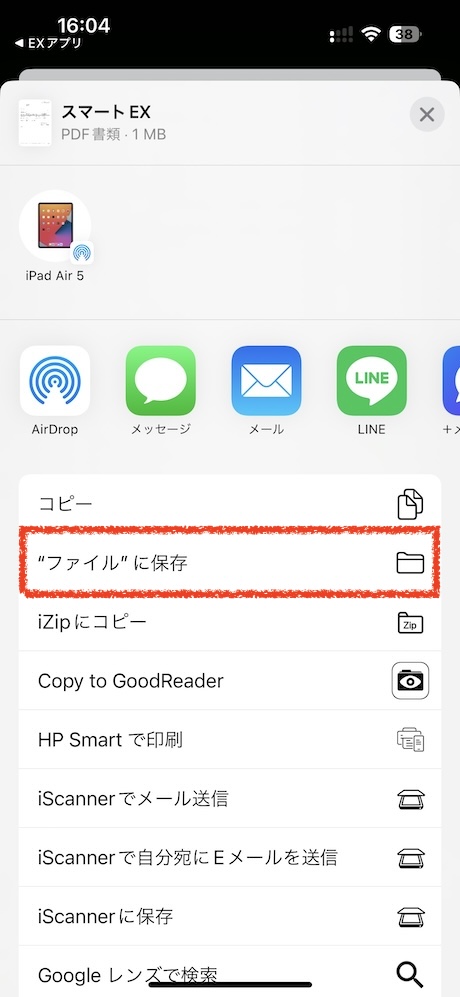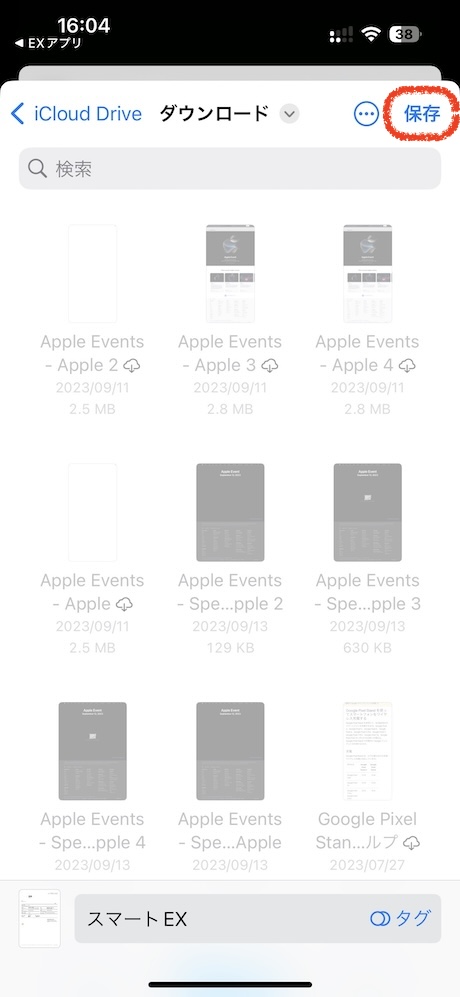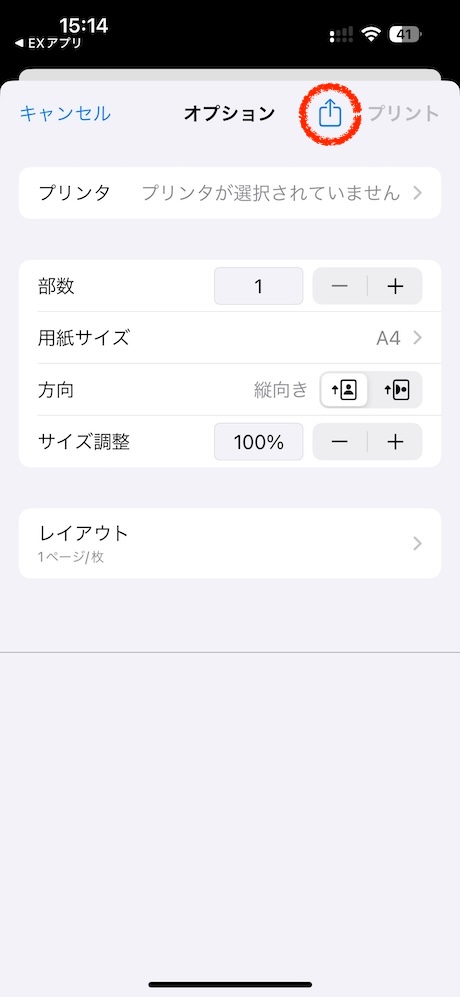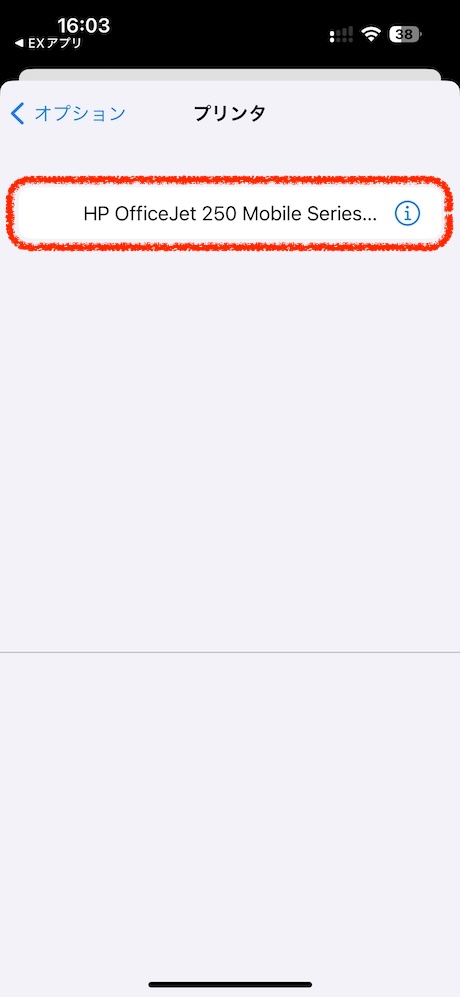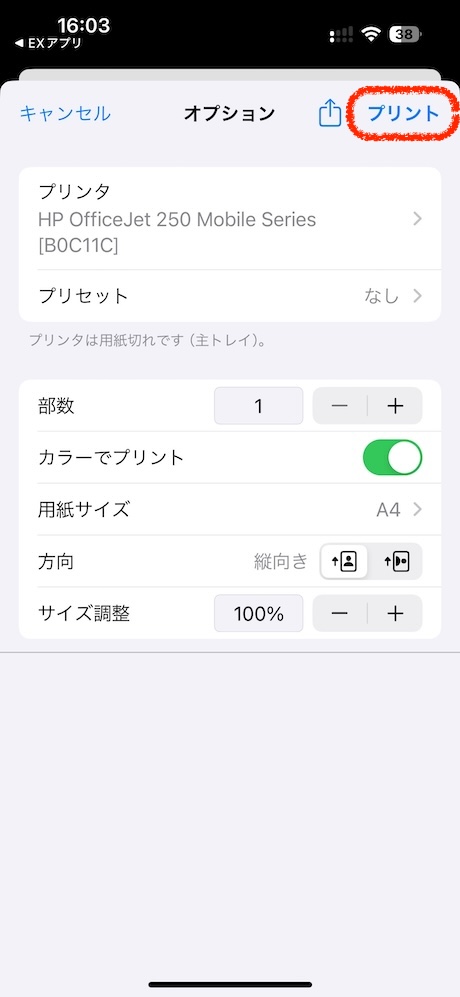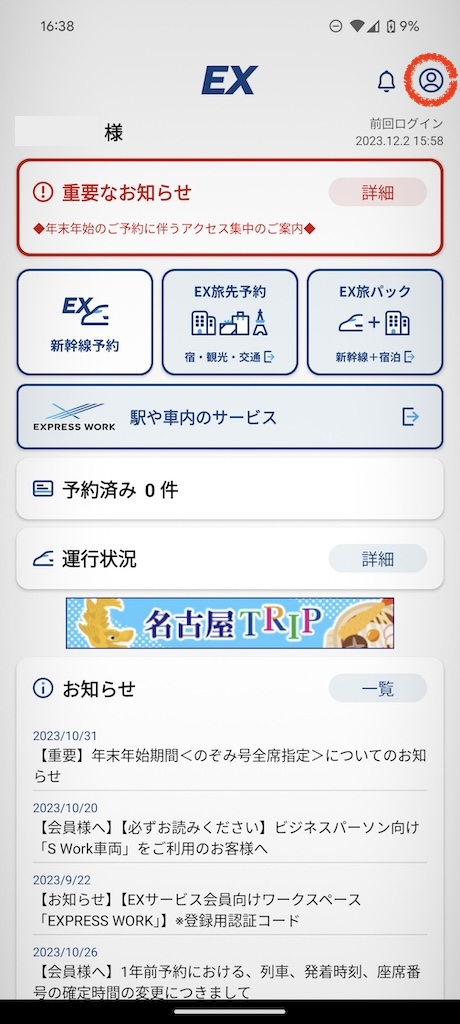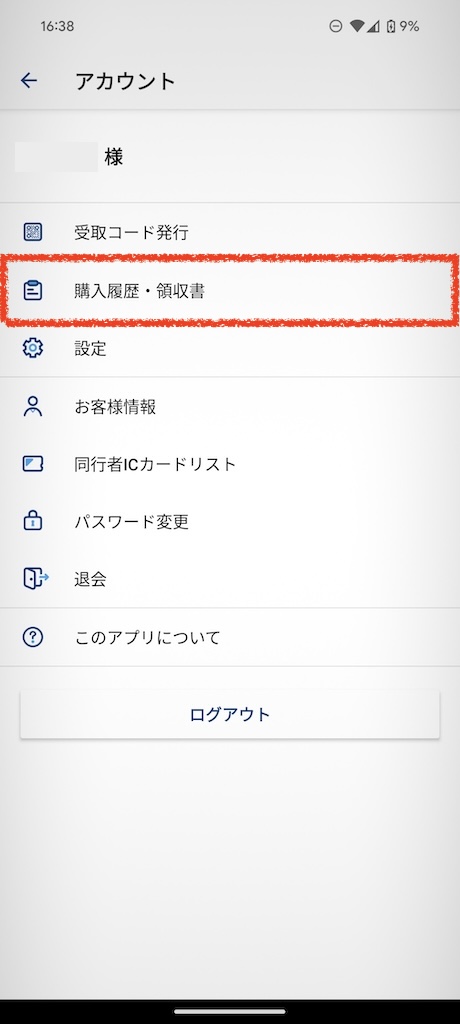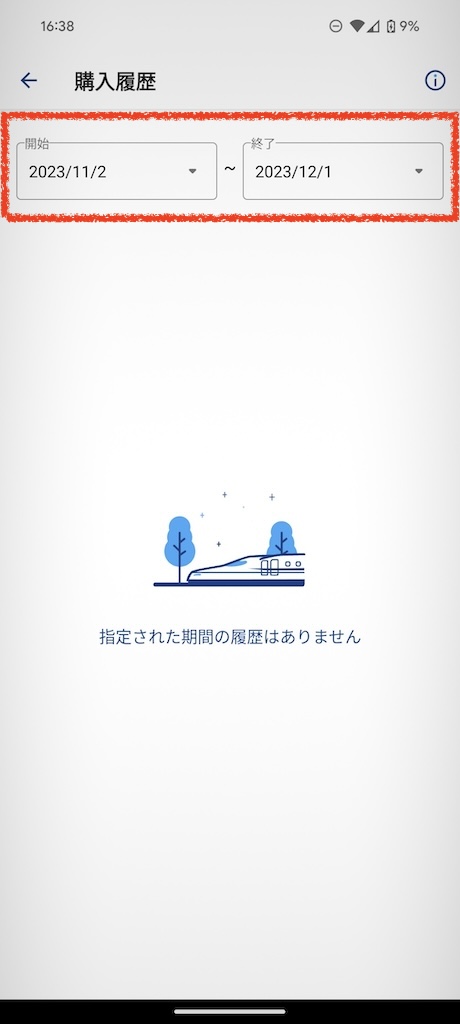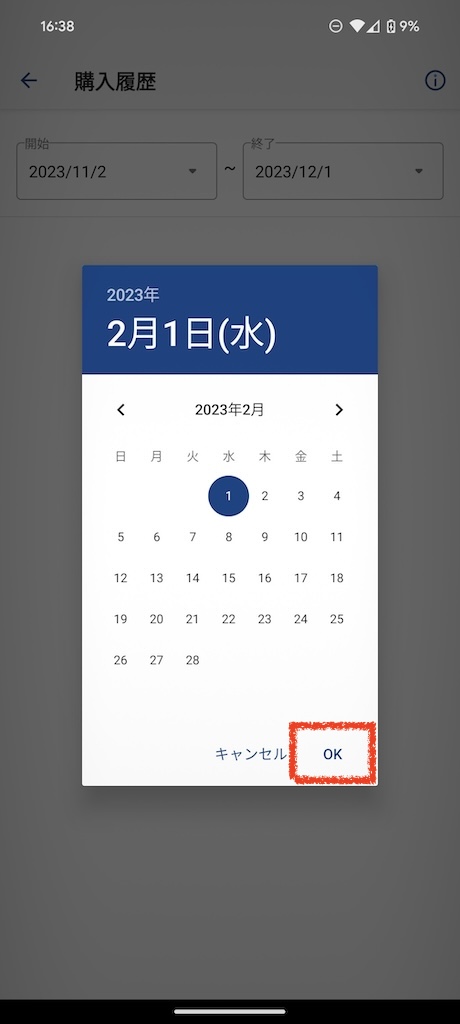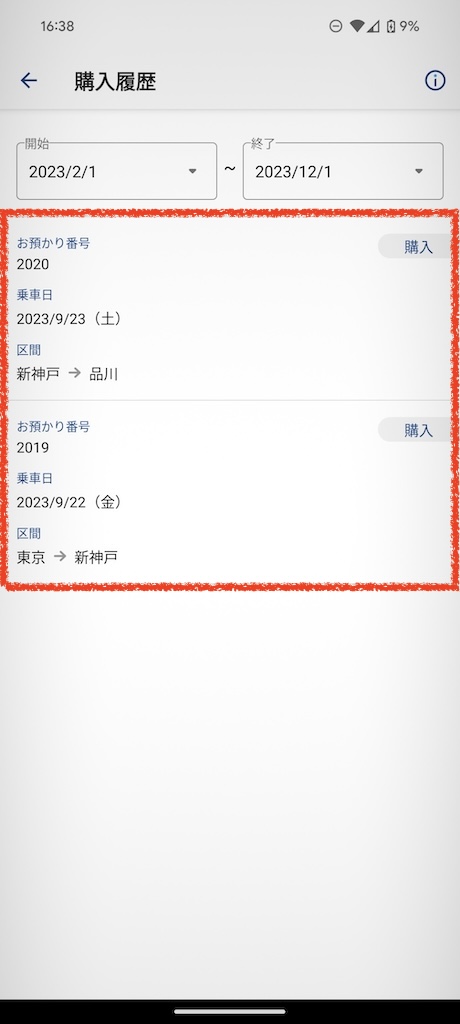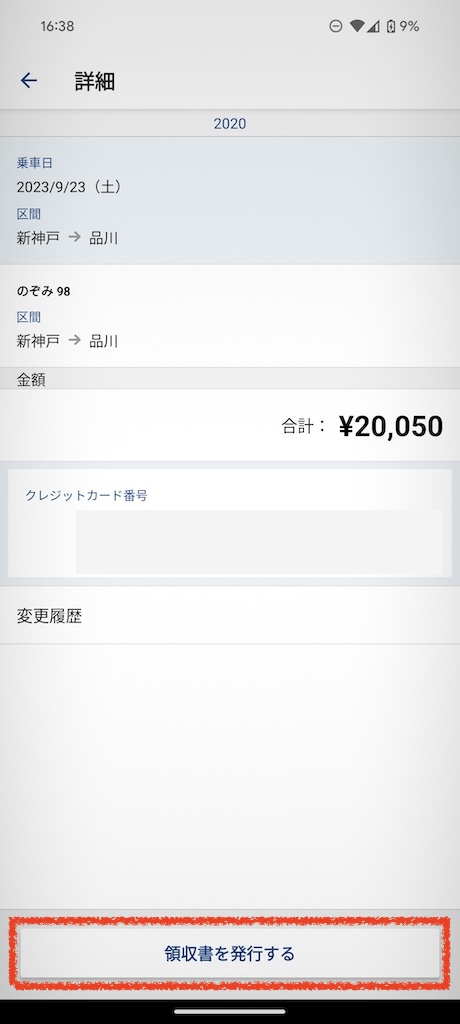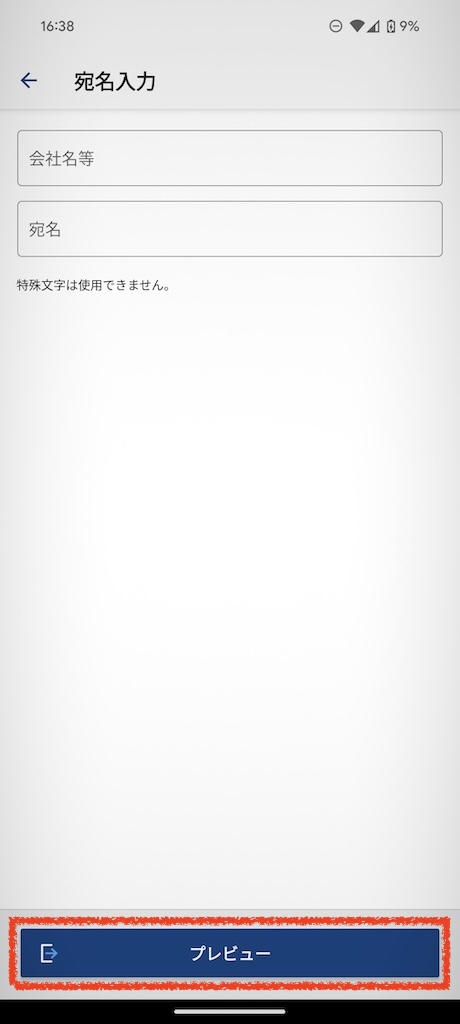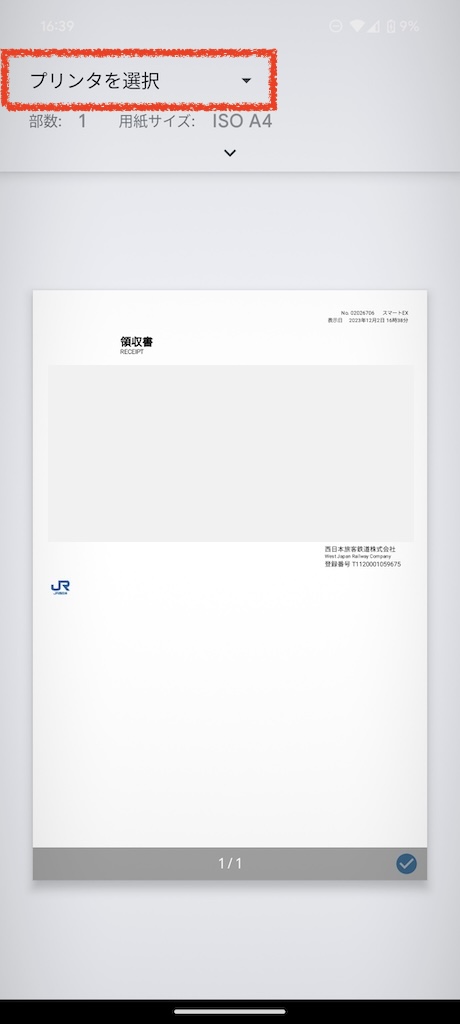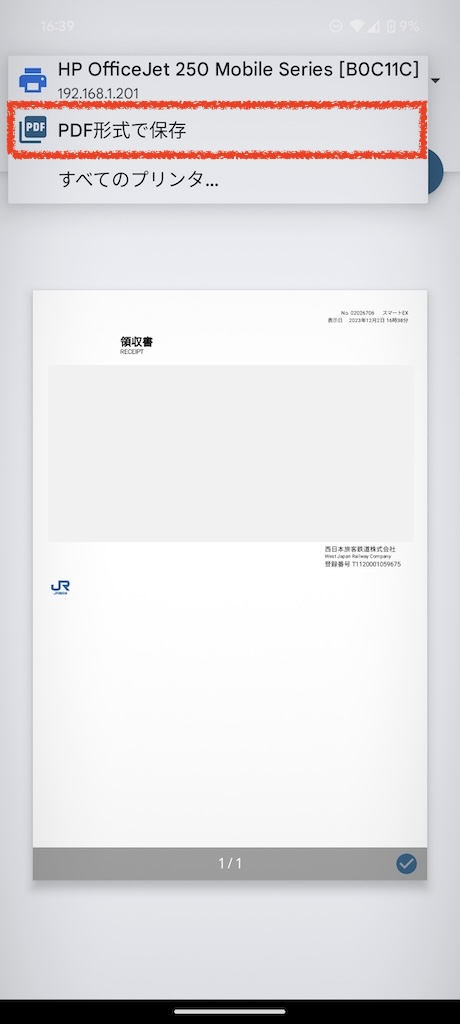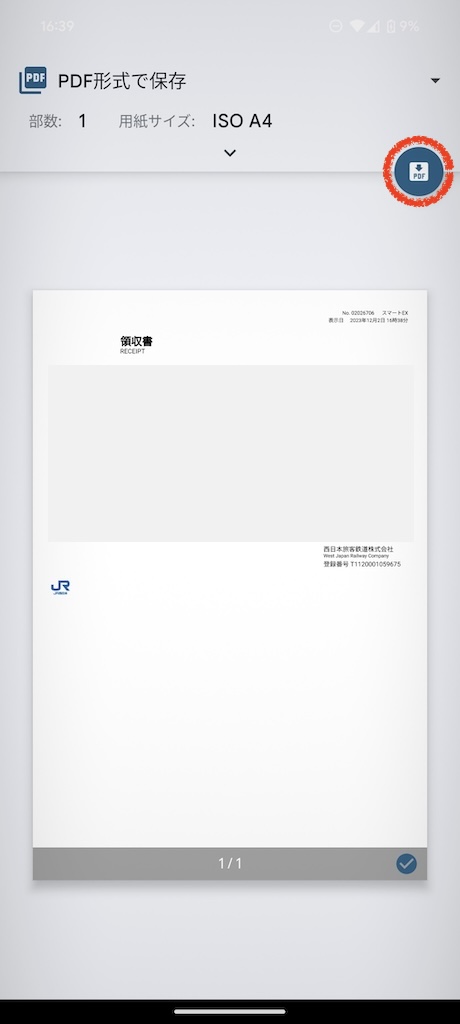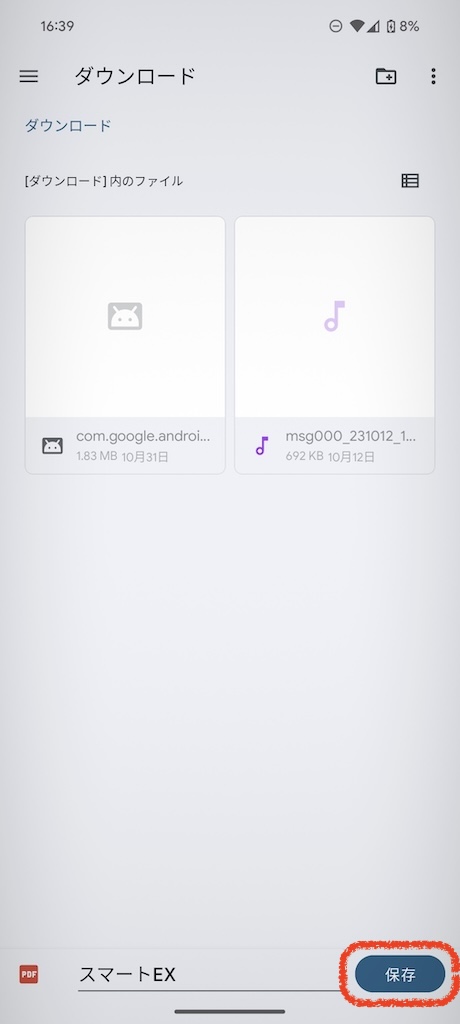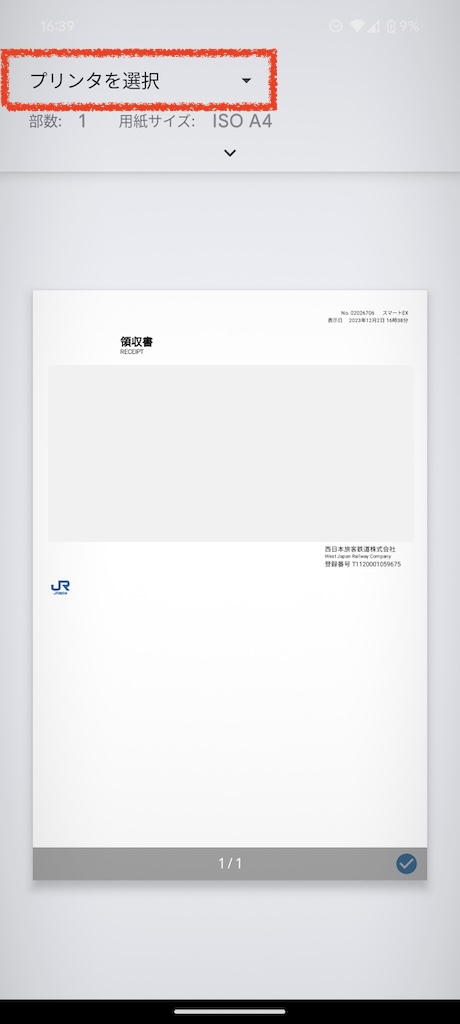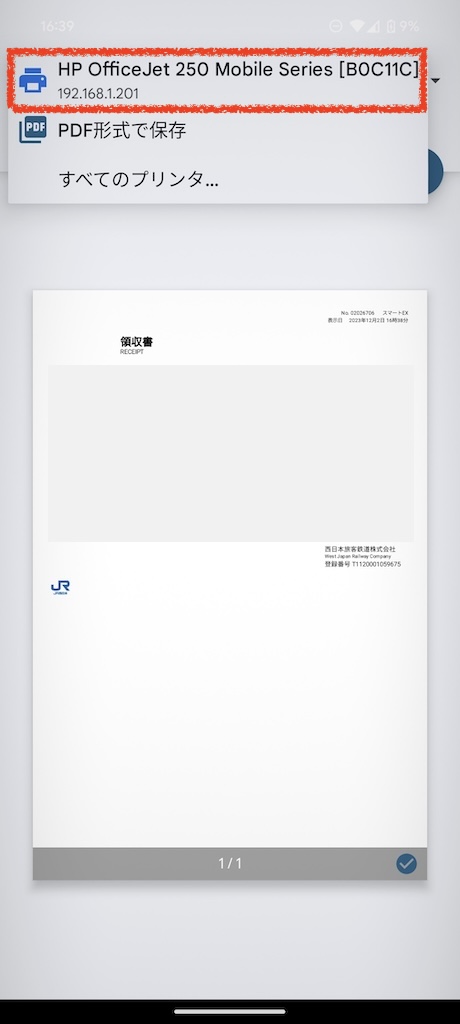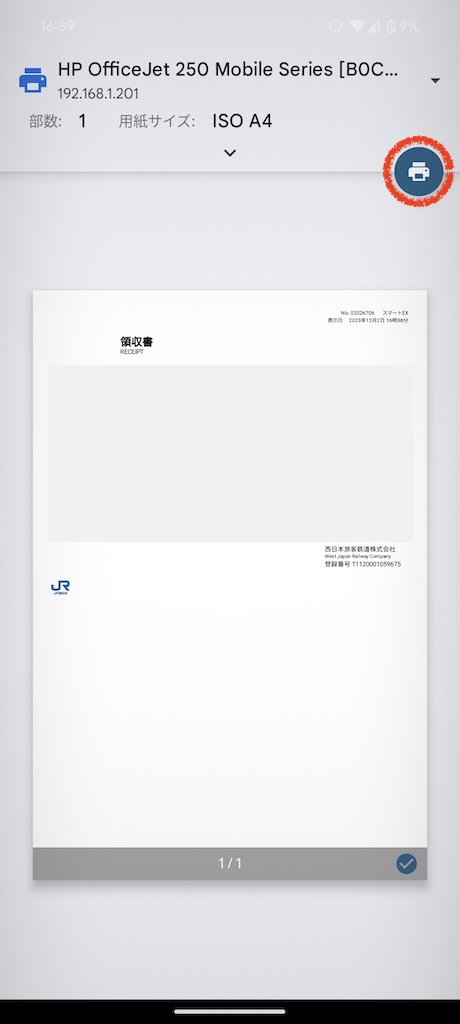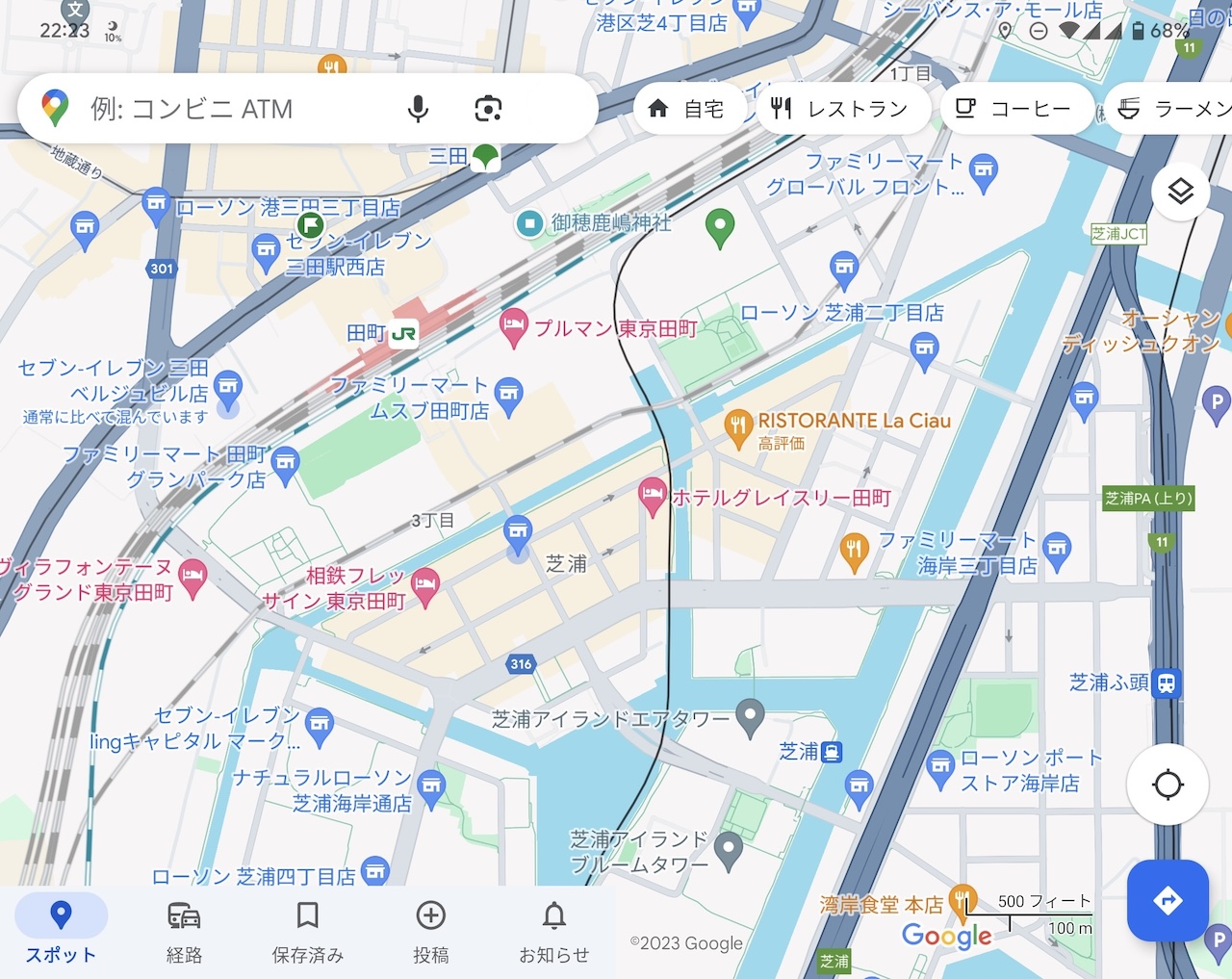スマートEXは、スマートフォンできっぷを予約購入して改札にSuicaやスマホをかざすだけで新幹線(東海道新幹線・山陽新幹線・九州新幹線)に乗れる便利なサービスです。
年会費無料で気軽に利用可能。窓口に並ばず、座席表を確認しながら、自宅でゆっくり座席指定し、当日は切符や専用ICカード不要でスマホだけで新幹線に乗ることができます。
この記事では、スマートEXの利用に必要なもの、会員登録のやり方、新幹線の切符を予約購入する方法などを画像付きでわかりやすくまとめています。
目次
スマートEXとは?

スマートEXは2017年9月30日にスタートした東海道・山陽・九州新幹線のネット予約サービスです。
それまで新幹線のネット予約サービスは、年会費のあるサービスへの加入と乗車時には専用のICカードが必要など主にビジネスパーソン向けでしたが、スマートEXは年会費無料で交通系ICカードやスマホがあれば、フルチケットレスで乗車できる一般ユーザーも利用できるサービスです。
スマホで座席表を見ながら新幹線の予約も可能なため、ゴールデンウィークやシルバーウィーク、年末年始などは特に混み合うみどりの窓口や券売機に並ぶ必要がなくストレスゼロ。
予約変更は何度でも無料。きっぷ代は駅窓口での発売額とほぼ同額と案内されており、往復割引や早めに乗車予約するとおトクになる早特割が適用されます。
なお、新幹線のきっぷ代を支払う方法はクレジットカードのみ。そのため、18歳以上を対象としたサービスになっています。
利用可能な交通系ICカードまとめ
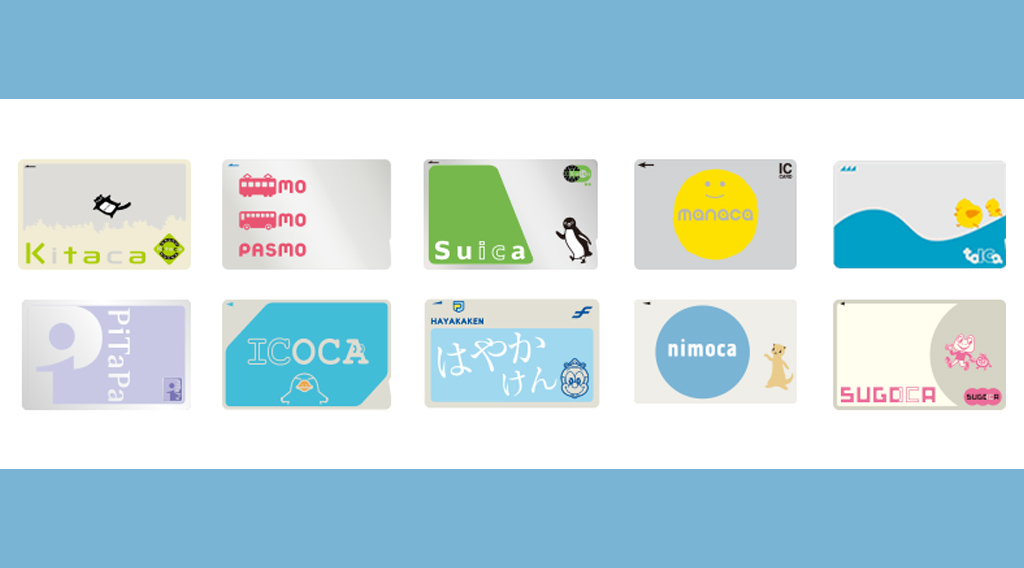
スマートEXで予約した切符を利用する際は、交通系ICカードかスマホを改札にかざす必要があります。
対応する交通系ICカードは全国相互利用対象の10種類(Kitaca,PASMO,Suica,manaca,TOICA,PiTaDa,ICOCA,はやかけん,nimoca,SUGOCA)。
なお、モバイルSuica、モバイルPASMO、Apple PayのSuica、Apple PayのPASMOも利用できます。
スマートEX、タッチでGo!新幹線、新幹線eチケットサービスの違いは?
スマホだけで新幹線に乗れるサービスは「スマートEX」「タッチでGo!新幹線」「新幹線eチケットサービス」の3つがあります。
基本的には乗車する新幹線の路線によって利用するサービスが異なります。簡単に違いをまとめると以下のとおり。
簡単にまとめると、東海道新幹線・山陽新幹線・九州新幹線にスマホだけで乗車する場合、他に選択肢はなくスマートEXを利用することになります。
| スマートEX | エクスプレス予約 | 新幹線eチケットサービス | タッチでGo!新幹線 | |
|---|---|---|---|---|
| 対象区間 |
|
|
|
|
| クレジットカード |
|
|
|
|
| 年会費 | 無料 | 1,100円 | 無料 | 無料 |
| 予約方法 | パソコン・スマートフォン・アプリから予約 | パソコン・スマートフォン・アプリから予約 | パソコン・スマートフォン・アプリから予約 | 事前予約不要(指定席利用不可) |
| 予約変更 | 何度でも手数料無料で可能 | 何度でも手数料無料で可能 | 変更は原則1回限り。2回目以降は払戻のうえ(払戻手数料が発生)、新規申し込み | ー |
| 料金 |
|
|
|
|
| 乗車方法 |
|
EX予約専用ICカード |
|
|
| 特典 |
|
|
|
|
新幹線をネット予約する
スマートEXで新幹線をネット予約するには会員登録が必要です。
会員登録するために、iPhoneを利用している場合はApp Storeからダウンロード、Androidを利用している場合はGoogle Playからダウンロードしましょう。
会員登録する
スマートEXの会員登録は以下のとおりです。なお、本人確認のために音声通話やSMSに対応した携帯電話、3D認証に対応したクレジットカードが必要になります。
新幹線を予約する
スマートEXでは、自由席・指定席・グリーン車の新幹線予約はもちろん、特大荷物スペース付き座席、車いす対応座席、S Work車両の予約が可能です。
予約受付は乗車日1か月前の午前10時から発車時刻4分前まで(一部商品のみ1年前予約が可能)なお、23時30分~翌日5時30分の間は夜間申込となり、予約できたかどうかは5時30分以降にメールにて通知されます。
予約内容を変更する
スマートEXの新幹線予約は、以下の条件を満たしていれば、何度でも無料で予約変更が可能です。
- 交通系ICカードでの改札入場前またはきっぷ受取前
- 予約している列車の発車時刻前まで
- 5時30分から23時30分の受付時間内
改札にかざすスマホ/Suicaを変更する
スマートEXでは基本的に交通系ICカードまたはスマートフォン/スマートウォッチを改札にかざして切符を利用します。
利用する交通系ICカードやスマートフォン/スマートウォッチは、スマートEXの登録時に指定しますが、後から変更することも可能です。
交通系ICカードの番号を確認する
変更時に利用するSuica ID番号やPASMO ID番号は交通系ICカードの裏面に記載されています。
モバイルSuicaとモバイルPASMO、Apple PayのSuica、Apple PayのPASMOで確認する方法は以下のとおりです。
iPhoneでSuica ID番号を確認する
iPhoneでPASMO ID番号を確認する
AndroidでSuica ID番号を確認する
AndroidでPASMO ID番号を確認する
使用する交通系ICカードを変更・指定する
家族分など複数人のきっぷを予約した場合、すべてのきっぷに対して改札にかざす交通系ICカード、モバイルSuica/PASMO、Apple PayのSuica/PASMOのID番号を指定する必要があります。
全員分指定していない場合はチケットレスでは乗車できず、事前に全員分の切符を受け取る必要があります。
新幹線の乗り方
スマートEXを使って新幹線に乗る方法はきっぷを利用する場合と、利用しない場合で違いがあります。
きっぷを利用しない場合
新幹線に乗る時はスマートEXに登録した交通系ICカード、モバイルSuica/PASMO、Apple PayのSuica/PASMOを改札にかざすだけです。
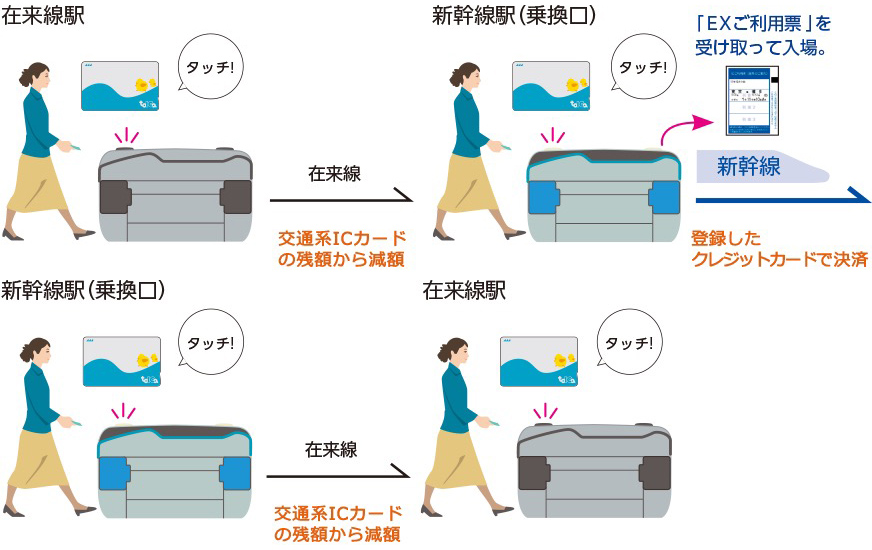
きっぷで在来線に乗車する場合
きっぷで在来線に乗車して新幹線に乗り継ぐ場合は、先に在来線のきっぷを改札に投入してからスマートEXで登録した交通系ICカード、モバイルSuica/PASMO、Apple PayのSuica/PASMOを改札にかざします。
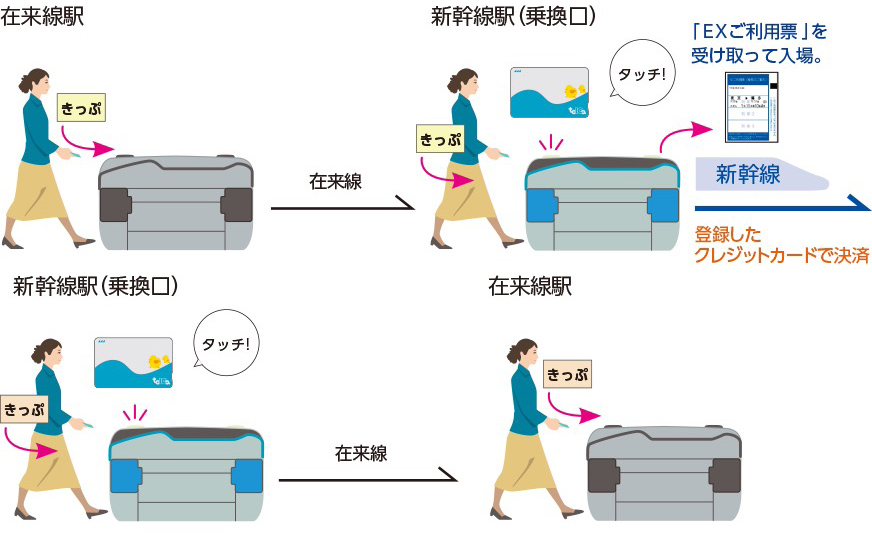
領収書を保存・印刷する
スマートEXで乗車した切符の領収書は予約完了日当日の最大15ヶ月後の23時30分までなら以下の手順で発行できます。
iPhoneで保存・印刷する
Androidで保存・印刷する
スマートEXのよくある質問
クレジットカード(バーチャルカード)は使えますか?
利用可能です。ただし、きっぷ受取後の払い戻しができないなど、一部のサービスが利用できません。
デビットカードやプリペイドカードは使えますか?
一部を除いて利用可能です。ただし、一時的な少額の引き落とし、予約変更・払い戻しの際に二重引き落とし・残高不足が発生する可能性があると案内されています。
クレジットカードが登録できません
スマートEXで利用できるクレジットカードは本人認証サービス(3Dセキュア)に対応したクレジットカードは利用できない場合があります。
プライベート用と会社用でスマートEXを利用しています。支払い用のクレジットカードを2つ登録することは可能でしょうか?
複数のクレジットカードを登録することはできません。どうしても別のクレジットカードを利用したい場合は、登録しているクレジットカードを都度変更する必要があります。
1年前予約ができると聞きましたができません。なぜですか?
乗車日1年前の午前5時30分から発売が開始される1年前予約は一部商品のみです。座席指定はできず、乗車日の1ヶ月前の午前8時以降に列車番号、発着時刻、座席番号が確定してメールでお知らせされます。往復割引商品、早特商品、S Work席、車いす対応座席、特大荷物座席(デッキ)は1年前予約の対象外です。
アクセスが集中して利用できません。どうしたらいいですか?
年末年始やゴールデンウィーク、お盆など、帰省ラッシュが発生する時期の予約は、開始可能期間の10時から10時30分ごろはアクセスが集中して、予約・変更・払い戻ししづらい状況が発生するため、繋がりにくい場合は時間をおいて試す必要があります。
座席指定ができませんがなぜですか?
残りの座席数が少ない場合は座席表を表示することはできず、希望座席の指定ができないことがあります。
領収書の受け取りはどうしたらいいですか?
PCまたはスマートフォンからSafariやブラウザなどで「ご利用履歴・領収書の発行」にアクセスして領収書を表示できます。スマートフォンアプリからはサイドメニューの「購入履歴・領収書」から表示対象の履歴を選択して、「領収書を発行する」をタップすると領収書を表示できます。
領収書の受け取り期間について教えてください
領収書表示サービスは予約完了日当日は利用できず、予約完了日の翌日から最大15ヶ月後の23時30分まで可能です。